【SpringBoot3+Vue3】四【实战篇】-前端(vue基础)
目录
一、项目前置知识
二、使用vscode创建
三、vue介绍
四、局部使用vue
1、快速入门
1.1 需求
1.2 准备工作
1.3 操作
1.3.1 创建html
1.3.2 创建初始html代码
1.3.3 参照官网import vue
1.3.4 创建vue应用实例
1.3.5 准备div
1.3.6 准备用户数据
1.3.7 通过插值表达式渲染页面
1.3.8 保存(ctrl+s)运行
2、常用指令
2.1 v-for 遍历
编辑 2.2 v-bind动态为html标签绑定属性值
2.3 v-if & v-show 用来控制元素的显示与隐藏
2.4 v-on为html标签绑定事件
2.5 v-model双向数据绑定
3、生命周期
4、Axios
4.1 介绍
4.2 使用步骤
4.3 别名方式
4.4 实践
4.4.1 导入后端
4.4.2 前端
5、综合案例
五、整站使用vue(工程化)
1、环境准备
2、VUE项目创建和启动
2.1 创建vue3项目
2.2 使用vscode 打开vue项目
2.3 vue项目目录结构
2.4 vue项目启动
3、vue项目开发流程
4、API风格
4.1 组合式API
5、案例
5.1 启动后台程序
5.2 安装axios
5.3 App.vue代码
5.4 Article.vue代码
5.5 代码优化1
5.5.1 新增api文件夹
5.5.2 新增article.js文件
5.5.3 修改Article.vue代码
5.6 代码优化2(拦截器使用)
5.6.1 新建文件夹util
5.6.2 新建request.js文件
5.6.3 优化article.js
六、Element-plus
1、快速入门
1.1 步骤
1.2 实操
1.2.1 创建vue3项目
1.2.2 进入项目目录安装vue依赖
1.2.3 使用vs studio打开项目
1.2.4 安装Element Plus
1.2.5 项目引用Element Plus
1.2.6 src下新建Button.vue文件
1.2.7 修改 App.vue
2、常用组件
2.1 表格组件
2.1.1 src新增Article.vue文件
2.1.2 修改App.vue
2.2 分页组件
2.2.1 main.js修改
2.2.2 Article.vue文件导入分页组件
2.3 表单组件
2.3.1 Article.vue文件导入表单组件
2.4 卡片组件
2.4.1 Article.vue文件导入卡片组件
前言:学习vue基础知识,为项目实战铺垫
一、项目前置知识

二、使用vscode创建
创建目录spring3boot3,在文件目录里cmd,输入
# 输入
code .打开vscode

三、vue介绍


四、局部使用vue
1、快速入门
1.1 需求
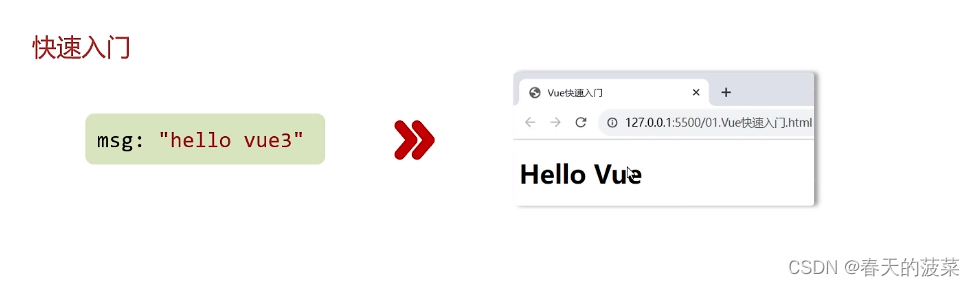
1.2 准备工作
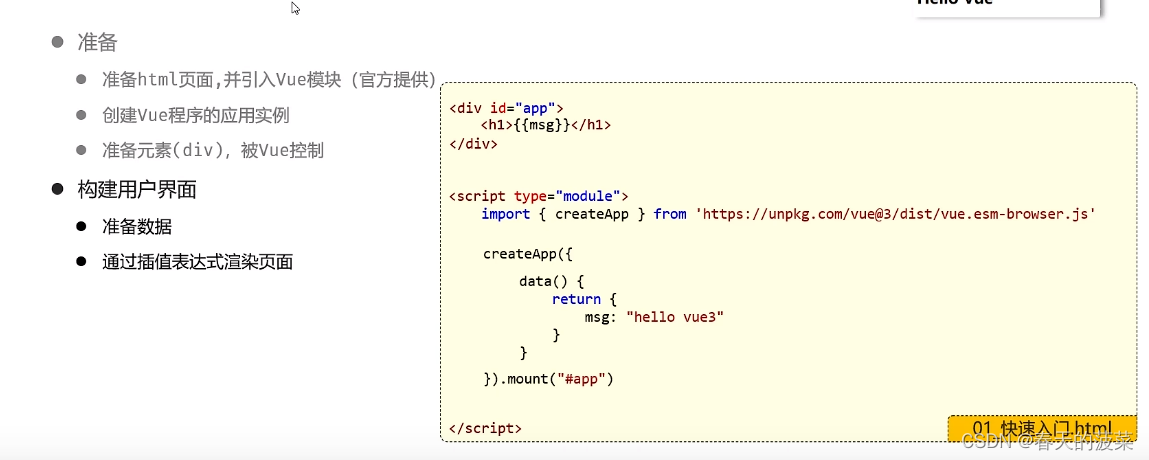
1.3 操作
1.3.1 创建html
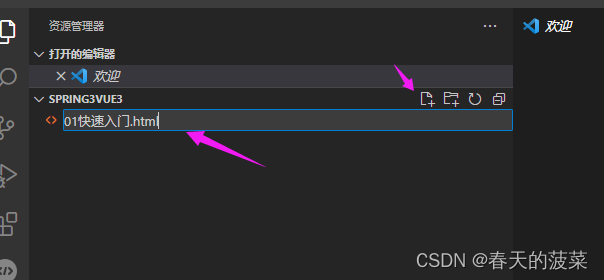
1.3.2 创建初始html代码
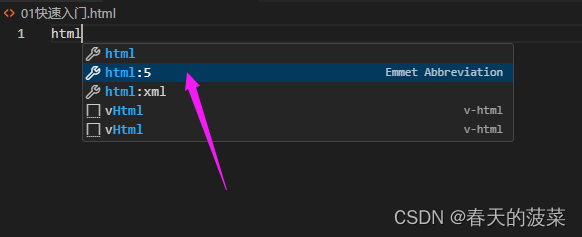
<!DOCTYPE html>
<html lang="en">
<head><meta charset="UTF-8"><meta name="viewport" content="width=device-width, initial-scale=1.0"><title>Document</title>
</head>
<body></body>
</html>1.3.3 参照官网import vue
快速上手 | Vue.js
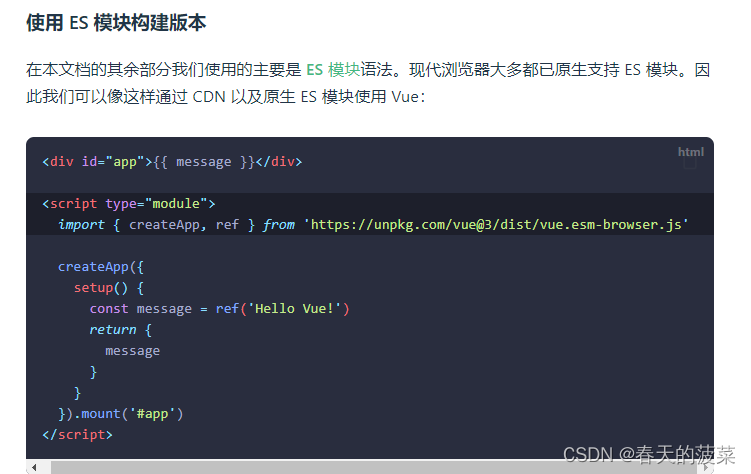
<!DOCTYPE html>
<html lang="en">
<head><meta charset="UTF-8"><meta name="viewport" content="width=device-width, initial-scale=1.0"><title>Document</title>
</head>
<body><!-- 引入vue模块--><script type="module">import { createApp } from 'https://unpkg.com/vue@3/dist/vue.esm-browser.js';</script></body>
</html>1.3.4 创建vue应用实例
<!DOCTYPE html>
<html lang="en">
<head><meta charset="UTF-8"><meta name="viewport" content="width=device-width, initial-scale=1.0"><title>Document</title>
</head>
<body><!-- 引入vue模块--><script type="module">import { createApp } from 'https://unpkg.com/vue@3/dist/vue.esm-browser.js';/* 创建vue应用实例 */createApp({})</script></body>
</html>1.3.5 准备div
<!DOCTYPE html>
<html lang="en">
<head><meta charset="UTF-8"><meta name="viewport" content="width=device-width, initial-scale=1.0"><title>Document</title>
</head>
<body><div id="app"></div><!-- 引入vue模块--><script type="module">import { createApp } from 'https://unpkg.com/vue@3/dist/vue.esm-browser.js';/* 创建vue应用实例 */createApp({}).mount("#app");</script></body>
</html>1.3.6 准备用户数据
<!DOCTYPE html>
<html lang="en">
<head><meta charset="UTF-8"><meta name="viewport" content="width=device-width, initial-scale=1.0"><title>Document</title>
</head>
<body><div id="app"></div><!-- 引入vue模块--><script type="module">import { createApp } from 'https://unpkg.com/vue@3/dist/vue.esm-browser.js';/* 创建vue应用实例 */createApp({data(){return{//定义数据msg: 'hello bocai'}}}).mount("#app");</script></body>
</html>1.3.7 通过插值表达式渲染页面
<!DOCTYPE html>
<html lang="en">
<head><meta charset="UTF-8"><meta name="viewport" content="width=device-width, initial-scale=1.0"><title>Document</title>
</head>
<body><div id="app"><h1>{{msg}}</h1></div><!-- 引入vue模块--><script type="module">import { createApp } from 'https://unpkg.com/vue@3/dist/vue.esm-browser.js';/* 创建vue应用实例 */createApp({data(){return{//定义数据msg:'hello bocai'}}}).mount("#app");</script></body>
</html>1.3.8 保存(ctrl+s)运行
保存 保存 保存
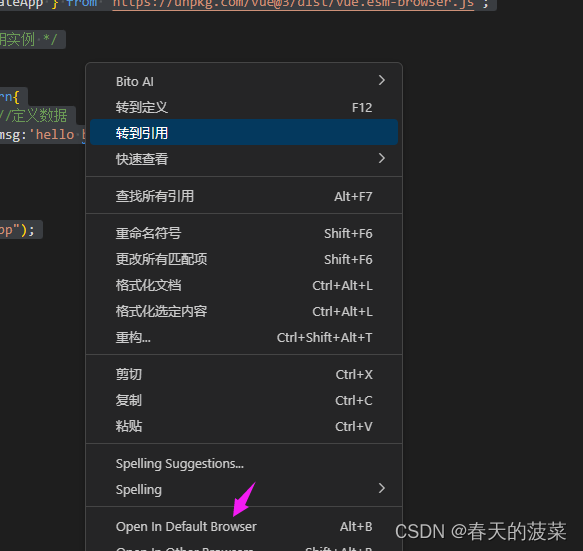
2、常用指令
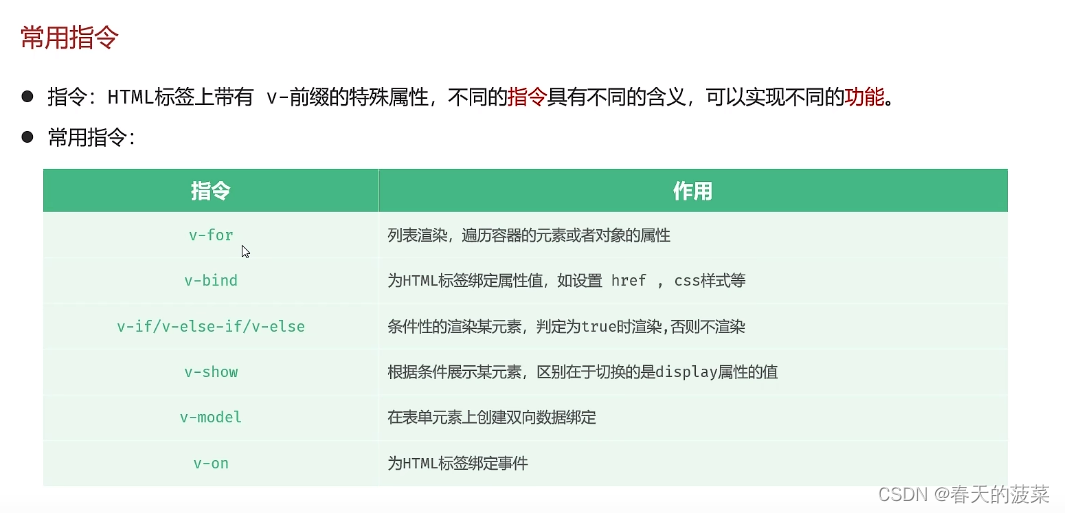
2.1 v-for 遍历

语法:
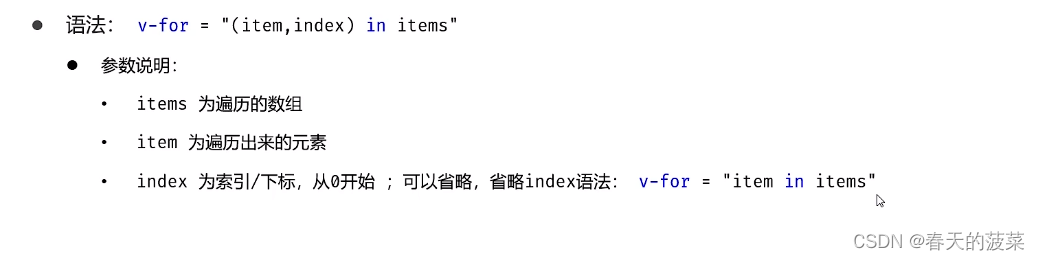
02指令v-for.html
<!DOCTYPE html>
<html lang="en">
<head><meta charset="UTF-8"><meta name="viewport" content="width=device-width, initial-scale=1.0"><title>Document</title>
</head>
<body><div id="app"><table border="1 solid" colspa="0" cellspacing="0"><tr><th>文章标题</th><th>分类</th><th>发表时间</th><th>状态</th><th>操作</th></tr><!-- 哪个元素要出现多次,v-for指令就添加到哪个元素上 --><tr v-for="(article,index) in articleList"><td>{{article.title}}</td><td>{{article.category}}</td><td>{{article.time}}</td><td>{{article.state}}</td><td><button>编辑</button><button>删除</button></td></tr><!-- <tr><td>标题2</td><td>分类2</td><td>2000-01-01</td><td>已发布</td><td><button>编辑</button><button>删除</button></td></tr><tr><td>标题3</td><td>分类3</td><td>2000-01-01</td><td>已发布</td><td><button>编辑</button><button>删除</button></td></tr> --></table></div><script type="module">//导入vue模块import { createApp} from 'https://unpkg.com/vue@3/dist/vue.esm-browser.js'//创建应用实例createApp({data() {return {//定义数据articleList:[{title:"医疗反腐绝非砍医护收入",category:"时事",time:"2023-09-5",state:"已发布"},{title:"中国男篮缘何一败涂地?",category:"篮球",time:"2023-09-5",state:"草稿"},{title:"华山景区已受大风影响阵风达7-8级,未来24小时将持续",category:"旅游",time:"2023-09-5",state:"已发布"}] }}}).mount("#app")//控制页面元素</script>
</body>
</html> 2.2 v-bind动态为html标签绑定属性值
2.2 v-bind动态为html标签绑定属性值
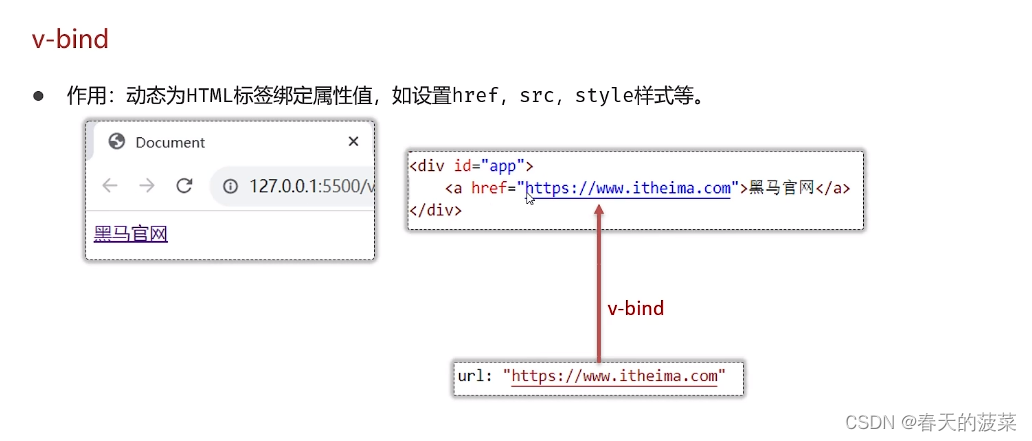
语法:
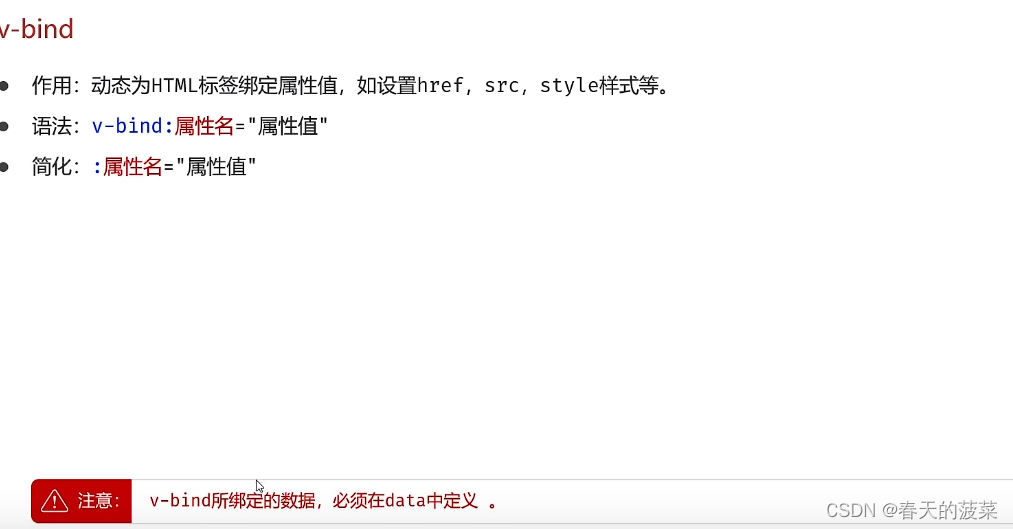
<!DOCTYPE html>
<html lang="en">
<head><meta charset="UTF-8"><meta name="viewport" content="width=device-width, initial-scale=1.0"><title>Document</title>
</head>
<body><div id="app"><!-- <a v-bind:href="url">百度一下</a> --><a :href="url">百度一下</a></div><script type="module">//引入vue模块import { createApp} from 'https://unpkg.com/vue@3/dist/vue.esm-browser.js'//创建vue应用实例createApp({data() {return {url: 'https://www.baidu.com'}}}).mount("#app")//控制html元素</script>
</body>
</html>2.3 v-if & v-show 用来控制元素的显示与隐藏
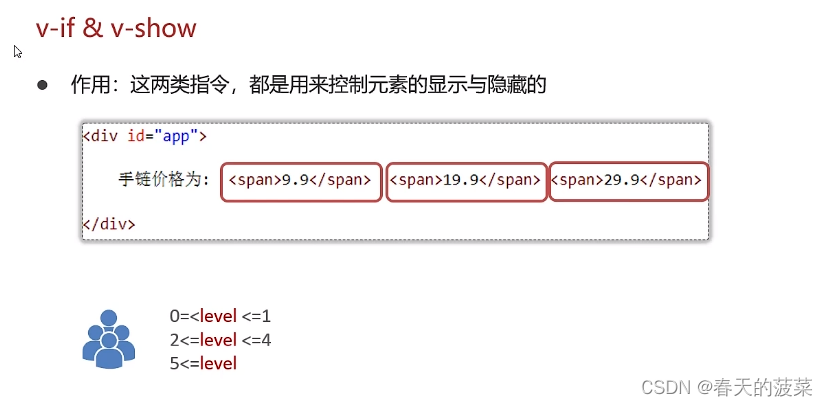
语法:
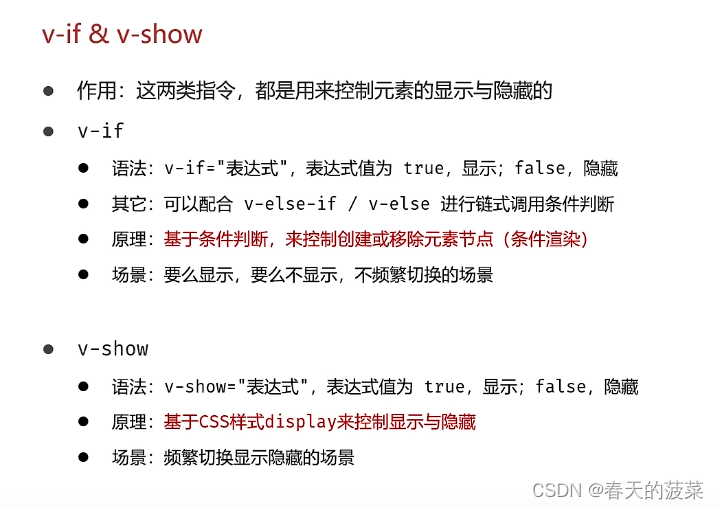
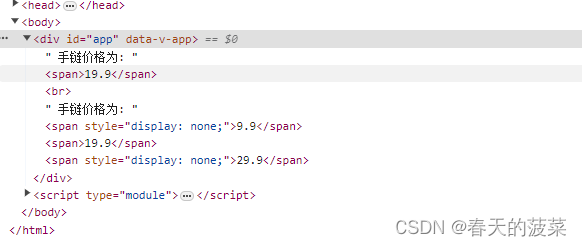
<!DOCTYPE html>
<html lang="en"><head><meta charset="UTF-8"><meta name="viewport" content="width=device-width, initial-scale=1.0"><title>Document</title>
</head><body><div id="app">手链价格为: <span v-if="customer.level>=0 && customer.level<=1">9.9</span> <span v-else-if="customer.level>=2 && customer.level<=4">19.9</span> <span v-else>29.9</span><br/>手链价格为: <span v-show="customer.level>=0 && customer.level<=1">9.9</span> <span v-show="customer.level>=2 && customer.level<=4">19.9</span> <span v-show="customer.level>=5">29.9</span></div><script type="module">//导入vue模块import { createApp} from 'https://unpkg.com/vue@3/dist/vue.esm-browser.js'//创建vue应用实例createApp({data() {return {customer:{name:'张三',level:2}}}}).mount("#app")//控制html元素</script>
</body></html>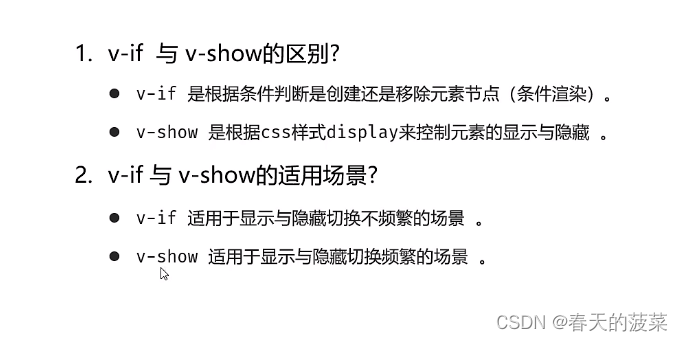
2.4 v-on为html标签绑定事件
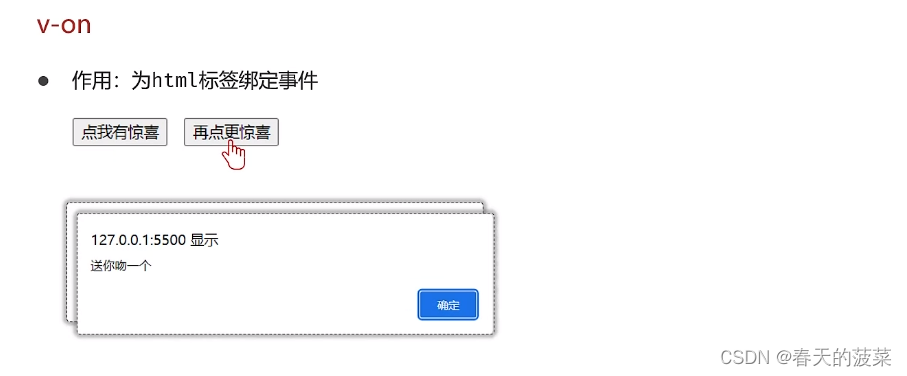
语法:

<!DOCTYPE html>
<html lang="en">
<head><meta charset="UTF-8"><meta name="viewport" content="width=device-width, initial-scale=1.0"><title>Document</title>
</head>
<body><div id="app"><button v-on:click="money">点我有惊喜</button> <button @click="love">再点更惊喜</button></div><script type="module">//导入vue模块import { createApp} from 'https://unpkg.com/vue@3/dist/vue.esm-browser.js'//创建vue应用实例createApp({data() {return {//定义数据}},methods:{money: function(){alert('送你钱100')},love: function(){alert('爱你一万年')}}}).mount("#app");//控制html元素</script>
</body>
</html>
2.5 v-model双向数据绑定
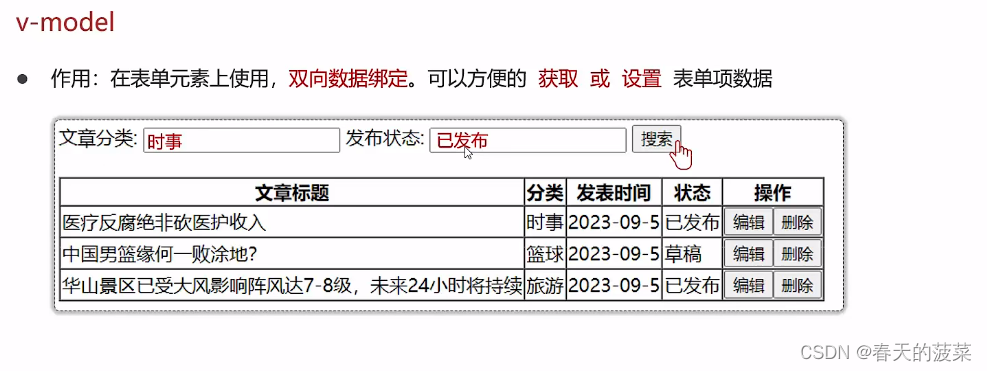
语法:
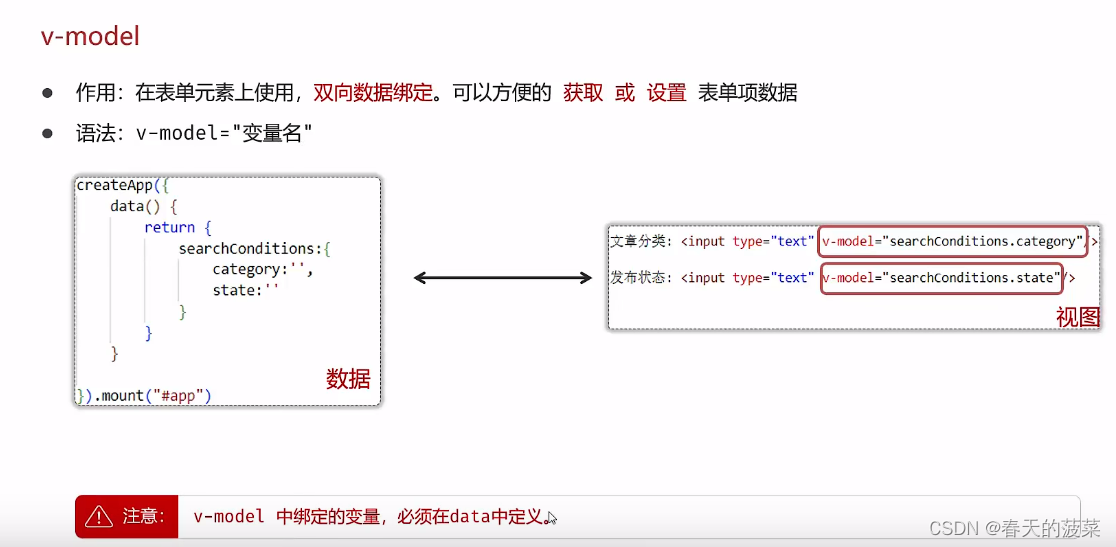
<!DOCTYPE html>
<html lang="en"><head><meta charset="UTF-8"><meta name="viewport" content="width=device-width, initial-scale=1.0"><title>Document</title>
</head><body><div id="app">文章分类: <input type="text" v-model="searchConditions.category"/> <span>{{searchConditions.category}}</span>发布状态: <input type="text" v-model="searchConditions.state"/> <span>{{searchConditions.state}}</span><button>搜索</button><button v-on:click="clear">重置</button><br /><br /><table border="1 solid" colspa="0" cellspacing="0"><tr><th>文章标题</th><th>分类</th><th>发表时间</th><th>状态</th><th>操作</th></tr><tr v-for="(article,index) in articleList"><td>{{article.title}}</td><td>{{article.category}}</td><td>{{article.time}}</td><td>{{article.state}}</td><td><button>编辑</button><button>删除</button></td></tr></table></div><script type="module">//导入vue模块import { createApp } from 'https://unpkg.com/vue@3/dist/vue.esm-browser.js'//创建vue应用实例createApp({data() {return {//定义数据searchConditions:{category:'',state:''},articleList: [{title: "医疗反腐绝非砍医护收入",category: "时事",time: "2023-09-5",state: "已发布"},{title: "中国男篮缘何一败涂地?",category: "篮球",time: "2023-09-5",state: "草稿"},{title: "华山景区已受大风影响阵风达7-8级,未来24小时将持续",category: "旅游",time: "2023-09-5",state: "已发布"}]}},methods:{clear:function(){//清空category以及state的数据//在methods对应的方法里面,使用this就代表的是vue实例,可以使用this获取到vue实例中准备的数据this.searchConditions.category='';this.searchConditions.state='';}}}).mount("#app")//控制html元素</script>
</body></html>3、生命周期


mounted 最频繁
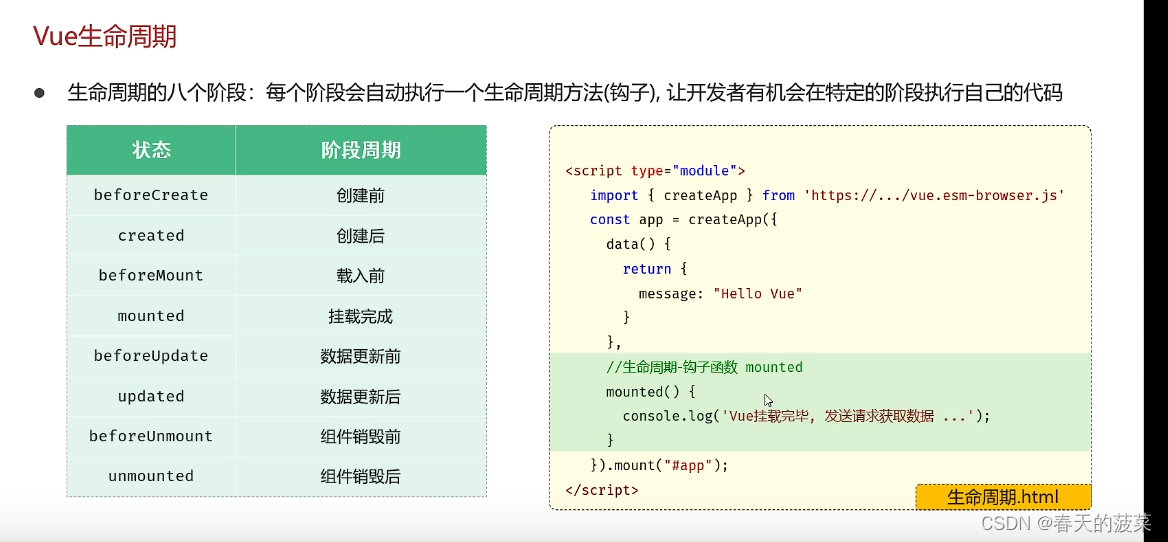
<!DOCTYPE html>
<html lang="en"><head><meta charset="UTF-8"><meta name="viewport" content="width=device-width, initial-scale=1.0"><title>Document</title>
</head><body><div id="app">文章分类: <input type="text" v-model="searchConditions.category"/> <span>{{searchConditions.category}}</span>发布状态: <input type="text" v-model="searchConditions.state"/> <span>{{searchConditions.state}}</span><button>搜索</button><button v-on:click="clear">重置</button><br /><br /><table border="1 solid" colspa="0" cellspacing="0"><tr><th>文章标题</th><th>分类</th><th>发表时间</th><th>状态</th><th>操作</th></tr><tr v-for="(article,index) in articleList"><td>{{article.title}}</td><td>{{article.category}}</td><td>{{article.time}}</td><td>{{article.state}}</td><td><button>编辑</button><button>删除</button></td></tr></table></div><script type="module">//导入vue模块import { createApp } from 'https://unpkg.com/vue@3/dist/vue.esm-browser.js'//创建vue应用实例createApp({data() {return {//定义数据searchConditions:{category:'',state:''},articleList: [{title: "医疗反腐绝非砍医护收入",category: "时事",time: "2023-09-5",state: "已发布"},{title: "中国男篮缘何一败涂地?",category: "篮球",time: "2023-09-5",state: "草稿"},{title: "华山景区已受大风影响阵风达7-8级,未来24小时将持续",category: "旅游",time: "2023-09-5",state: "已发布"}]}},methods:{clear:function(){//清空category以及state的数据//在methods对应的方法里面,使用this就代表的是vue实例,可以使用this获取到vue实例中准备的数据this.searchConditions.category='';this.searchConditions.state='';}},mounted:function(){console.log('Vue挂载完毕,发送请求获取数据')}}).mount("#app")//控制html元素</script>
</body></html>
4、Axios
4.1 介绍
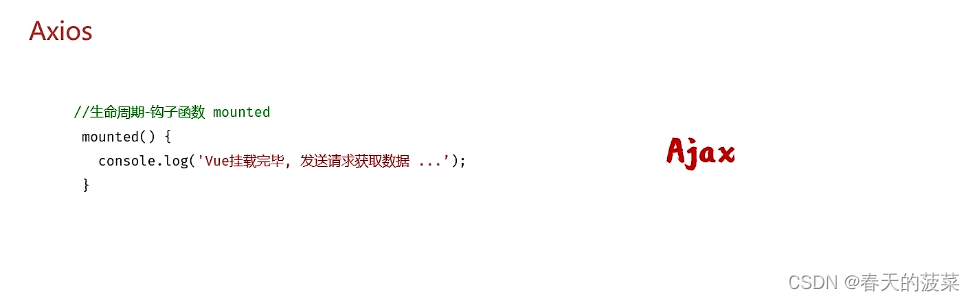

4.2 使用步骤

4.3 别名方式
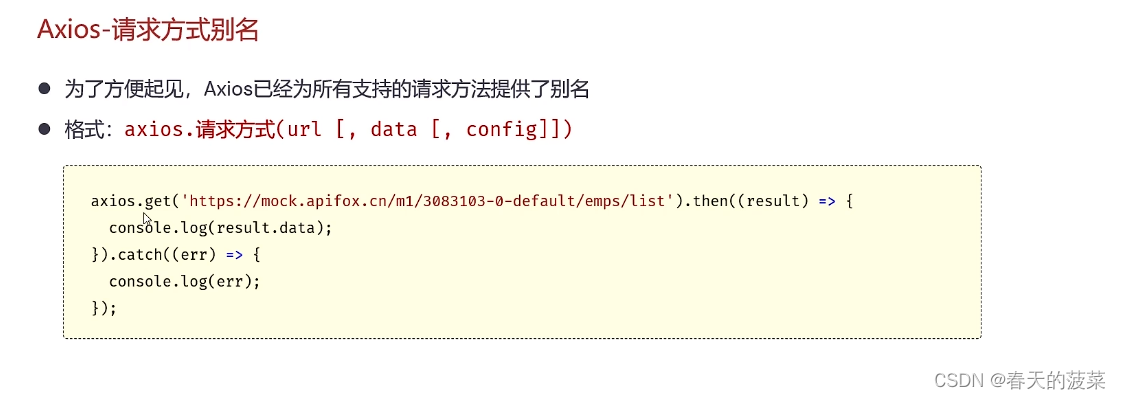
4.4 实践
4.4.1 导入后端
前面课程的存在token,不好处理
后端代码:
链接:https://pan.baidu.com/s/1H2kd77Brg8zblMj7fnMuoQ
提取码:关注联系我,私信我,发本文链接
我下载下来pom做了一些改变,主要是springboot版本等与前面后端的课程保存一致性
<?xml version="1.0" encoding="UTF-8"?>
<project xmlns="http://maven.apache.org/POM/4.0.0" xmlns:xsi="http://www.w3.org/2001/XMLSchema-instance"xsi:schemaLocation="http://maven.apache.org/POM/4.0.0 https://maven.apache.org/xsd/maven-4.0.0.xsd"><modelVersion>4.0.0</modelVersion><parent><groupId>org.springframework.boot</groupId><artifactId>spring-boot-starter-parent</artifactId><version>3.1.5</version><relativePath/> <!-- lookup parent from repository --></parent><groupId>com.itheima</groupId><artifactId>axios_demo</artifactId><version>0.0.1-SNAPSHOT</version><name>axios_demo</name><description>axios_demo</description><properties><java.version>17</java.version></properties><dependencies><dependency><groupId>org.springframework.boot</groupId><artifactId>spring-boot-starter-web</artifactId></dependency><dependency><groupId>org.springframework.boot</groupId><artifactId>spring-boot-starter-test</artifactId><scope>test</scope></dependency><dependency><groupId>org.projectlombok</groupId><artifactId>lombok</artifactId></dependency></dependencies><build><plugins><plugin><groupId>org.springframework.boot</groupId><artifactId>spring-boot-maven-plugin</artifactId></plugin></plugins></build></project>
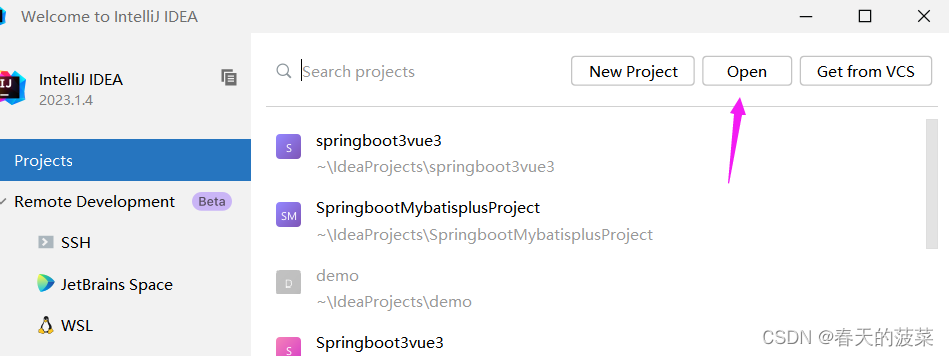
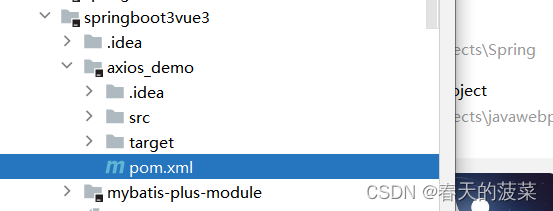
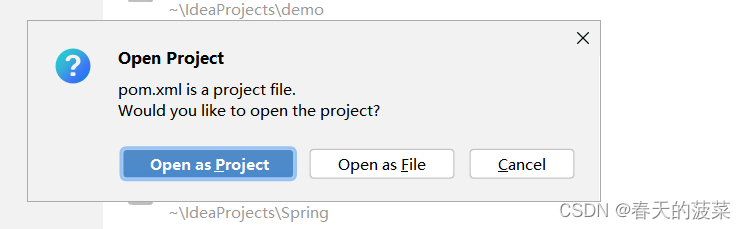
 导入的时候卡主,注意自己的maven配置
导入的时候卡主,注意自己的maven配置
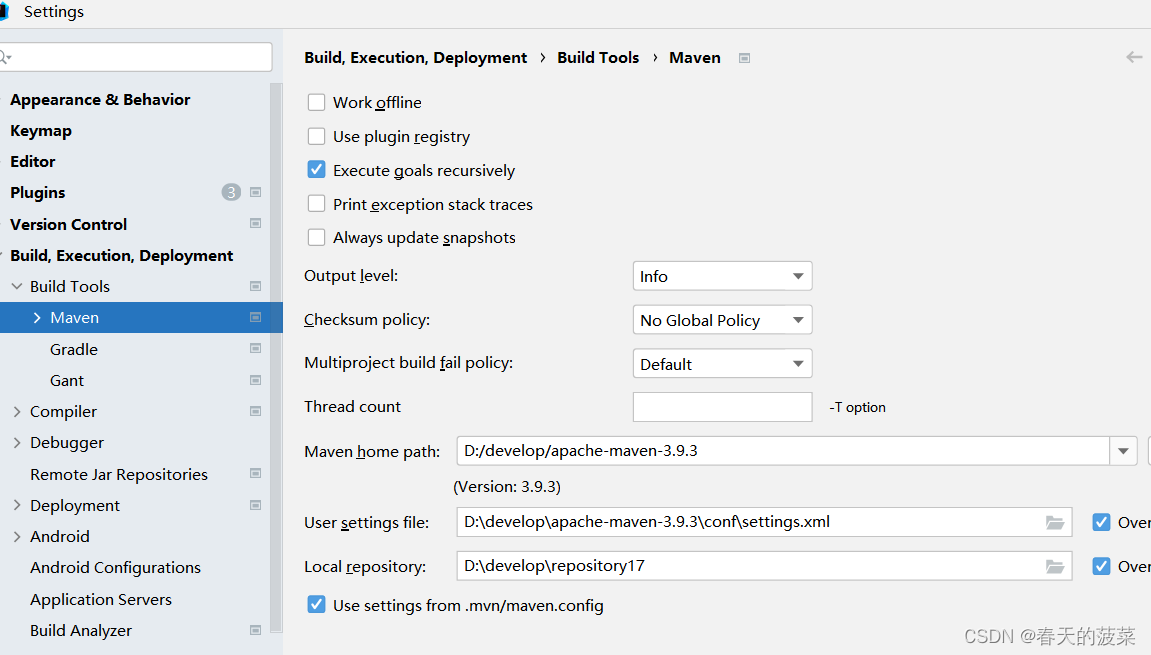
不知道跟.idea里面这个是否有关 workspace.xml,导致卡主。修改这个maven估计就好了
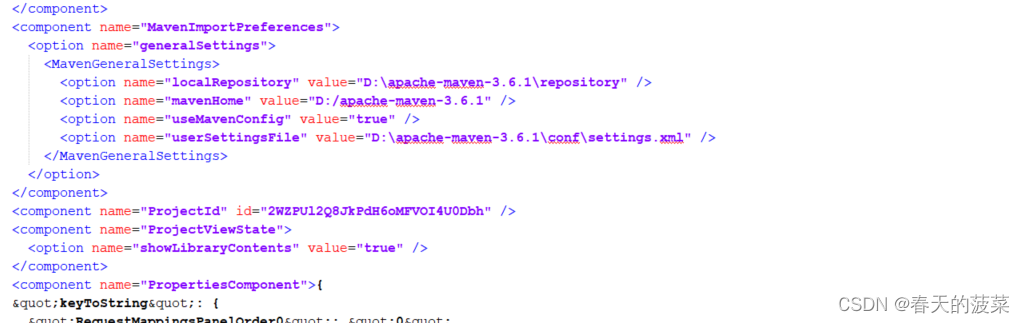
4.4.2 前端
默认方式与别名方式
<!DOCTYPE html>
<html lang="en"><head><meta charset="UTF-8"><meta name="viewport" content="width=device-width, initial-scale=1.0"><title>Document</title>
</head><body><!-- 引入axios的js文件 --><script src="https://unpkg.com/axios/dist/axios.min.js"></script><script>/* 发送请求 *//* axios({method:'get',url:'http://localhost:8080/article/getAll'}).then(result=>{//成功的回调//result代表服务器响应的所有的数据,包含了响应头,响应体. result.data 代表的是接口响应的核心数据console.log(result.data);}).catch(err=>{//失败的回调console.log(err);}); */let article = {title: '明天会更好',category: '生活',time: '2000-01-01',state: '草稿'}/* axios({method:'post',url:'http://localhost:8080/article/add',data:article}).then(result=>{//成功的回调//result代表服务器响应的所有的数据,包含了响应头,响应体. result.data 代表的是接口响应的核心数据console.log(result.data);}).catch(err=>{//失败的回调console.log(err);}); *///别名的方式发送请求/* axios.get('http://localhost:8080/article/getAll').then(result => {//成功的回调//result代表服务器响应的所有的数据,包含了响应头,响应体. result.data 代表的是接口响应的核心数据console.log(result.data);}).catch(err => {//失败的回调console.log(err);}); */axios.post('http://localhost:8080/article/add', article).then(result => {//成功的回调//result代表服务器响应的所有的数据,包含了响应头,响应体. result.data 代表的是接口响应的核心数据console.log(result.data);}).catch(err => {//失败的回调console.log(err);});</script>
</body></html>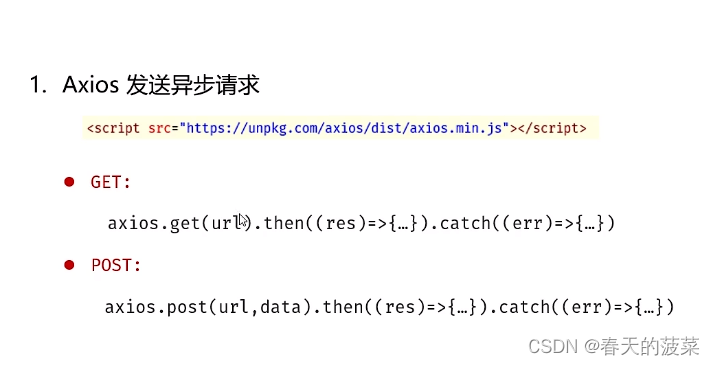
5、综合案例

<!DOCTYPE html>
<html lang="en"><head><meta charset="UTF-8"><meta name="viewport" content="width=device-width, initial-scale=1.0"><title>Document</title>
</head><body><div id="app">文章分类: <input type="text" v-model="searchConditions.category">发布状态: <input type="text" v-model="searchConditions.state"><button v-on:click="search">搜索</button><button v-on:click="clear">重置</button><br /><br /><table border="1 solid" colspa="0" cellspacing="0"><tr><th>文章标题</th><th>分类</th><th>发表时间</th><th>状态</th><th>操作</th></tr><tr v-for="(article,index) in articleList"><td>{{article.title}}</td><td>{{article.category}}</td><td>{{article.time}}</td><td>{{article.state}}</td><td><button>编辑</button><button>删除</button></td></tr><!-- <tr><td>标题2</td><td>分类2</td><td>2000-01-01</td><td>已发布</td><td><button>编辑</button><button>删除</button></td></tr><tr><td>标题3</td><td>分类3</td><td>2000-01-01</td><td>已发布</td><td> --><button>编辑</button><button>删除</button></td></tr></table></div><!-- 引入axios的js文件 --><script src="https://unpkg.com/axios/dist/axios.min.js"></script><script type="module">//导入vue模块import {createApp} from 'https://unpkg.com/vue@3/dist/vue.esm-browser.js'// 创建vue应用实例createApp({data(){return{articleList:[],searchConditions:{category:'',state:''}}},methods:{//声明方法search:function(){//发送请求,完成搜索,携带搜索条件axios.get('http://localhost:8080/article/search?category='+this.searchConditions.category+'&state='+this.searchConditions.state).then(result=>{//成功回调 result.data//把得到的数据赋值给articleListthis.articleList=result.data}).catch(err=>{console.log(err);});},clear:function(){//清空category以及state的数据//在methods对应的方法里面,使用this就代表的是vue实例,可以使用this获取到vue实例中准备的数据this.searchConditions.category='';this.searchConditions.state='';}},mounted:function(){//发送异步请求 axiosaxios.get('http://localhost:8080/article/getAll').then(result =>{//成功回调// console.log(result.data);this.articleList = result.data}).catch(err =>{//失败回调console.log(err);})}}).mount('#app'); // 控制html元素</script></body></html>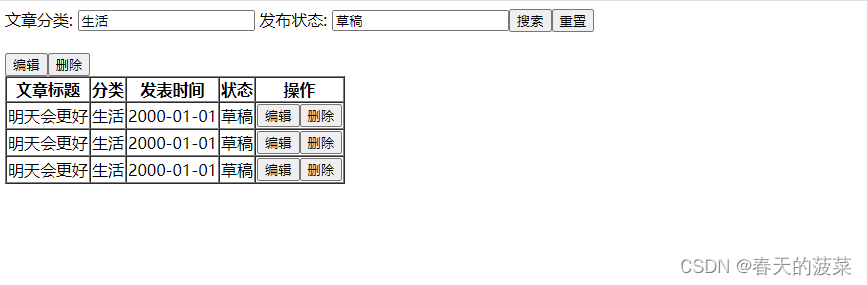
五、整站使用vue(工程化)
1、环境准备

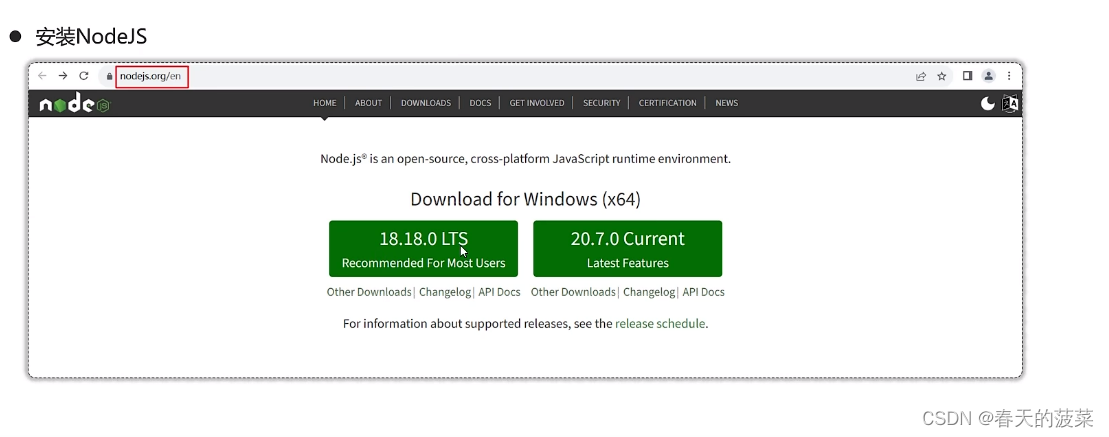
看这个也行《nodejs》
2、VUE项目创建和启动
2.1 创建vue3项目
npm init vue@latest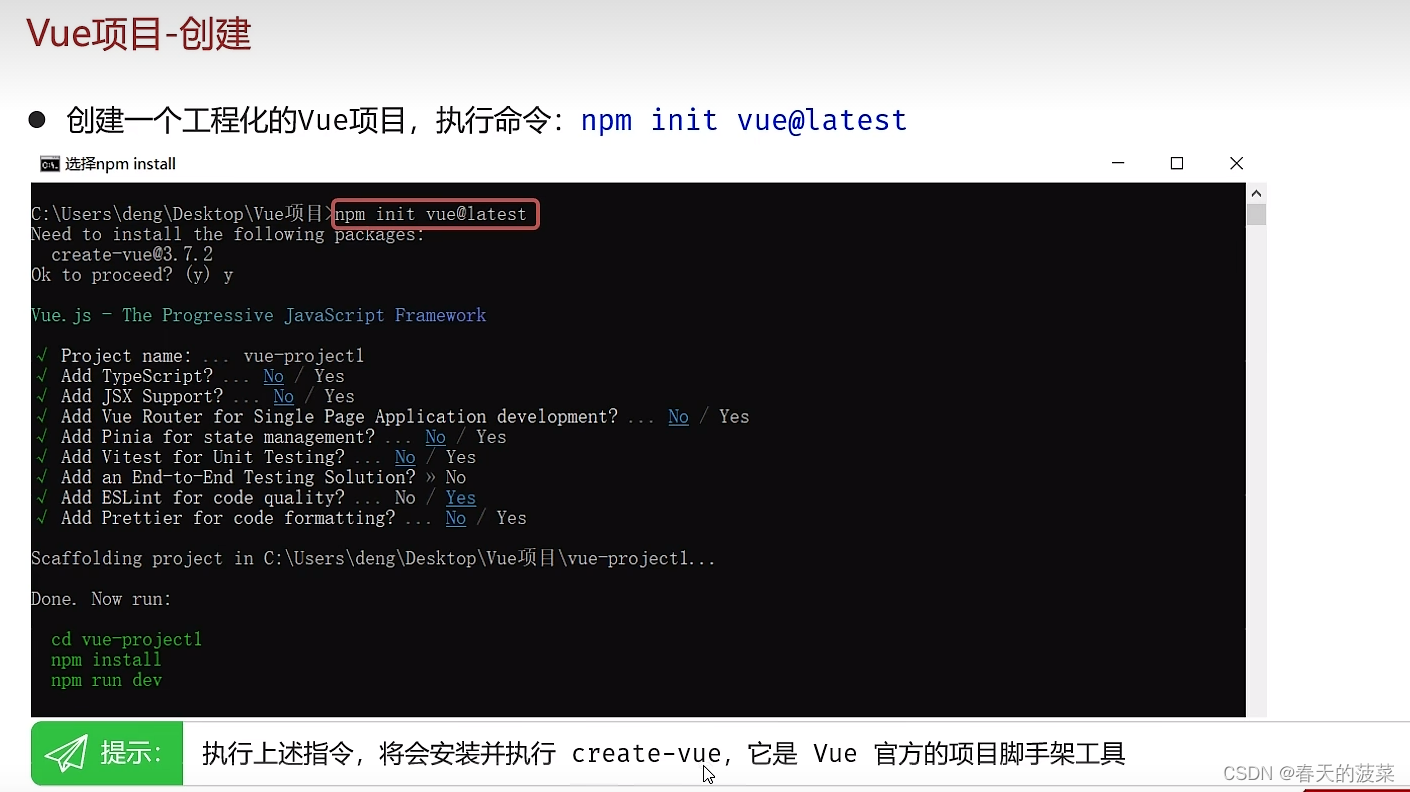
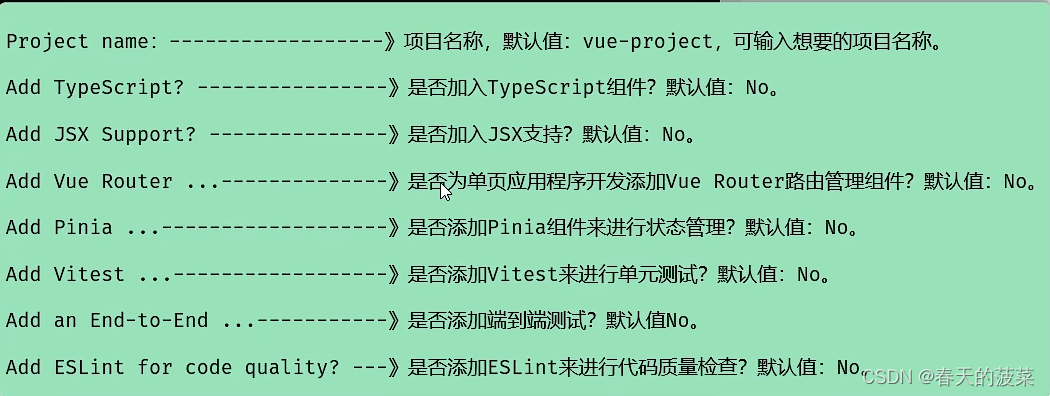
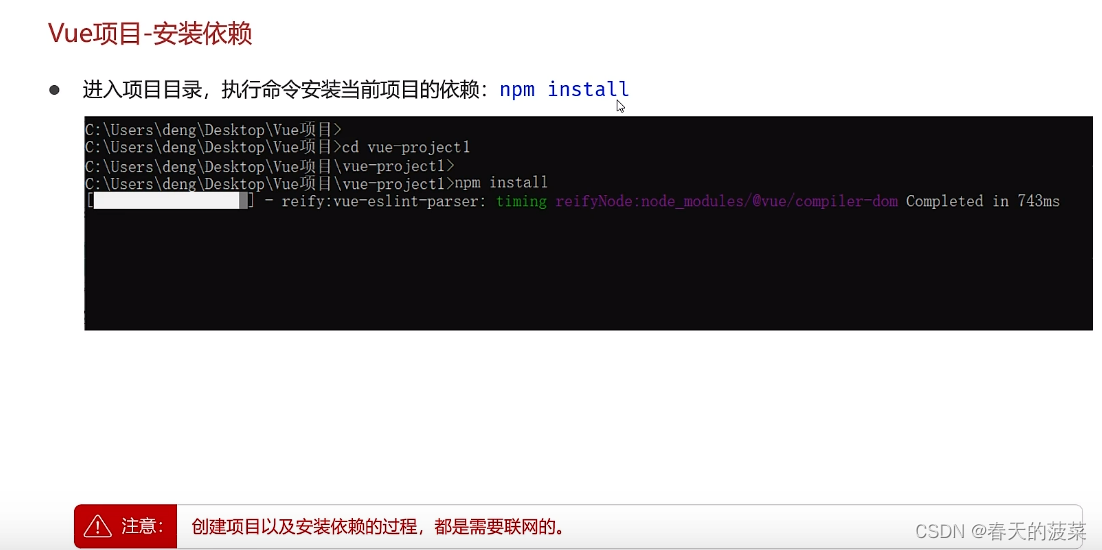
实际操作
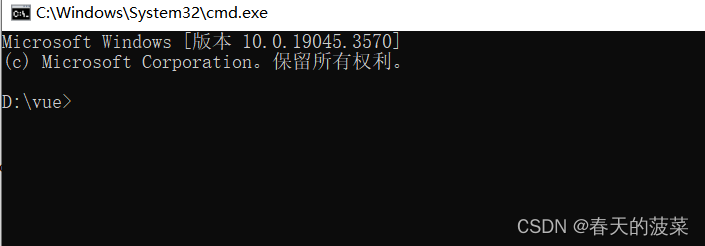
npm init vue@latest
# 输入项目名称,然后全部默认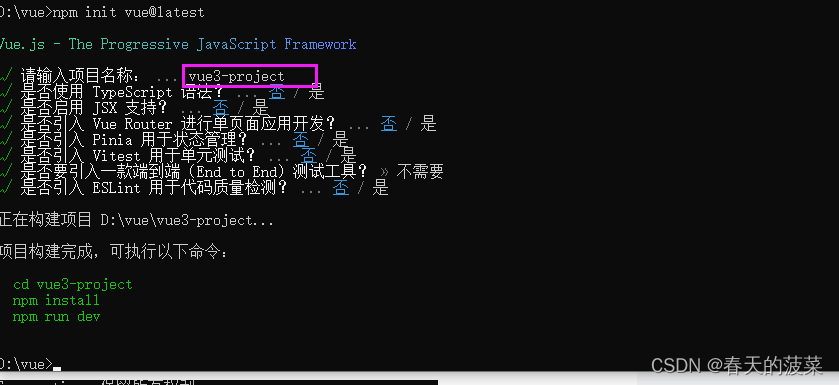
# 进到项目目录
cd vue3-project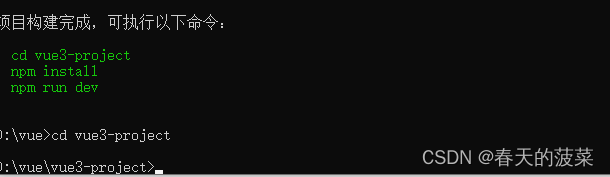
# 输入命令 安装项目vue依赖
npm install
2.2 使用vscode 打开vue项目
在项目目录输入命令code .
code . 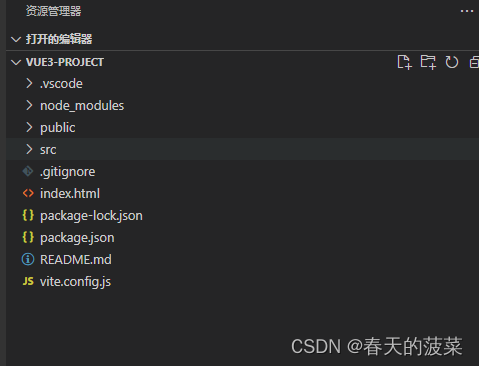
2.3 vue项目目录结构
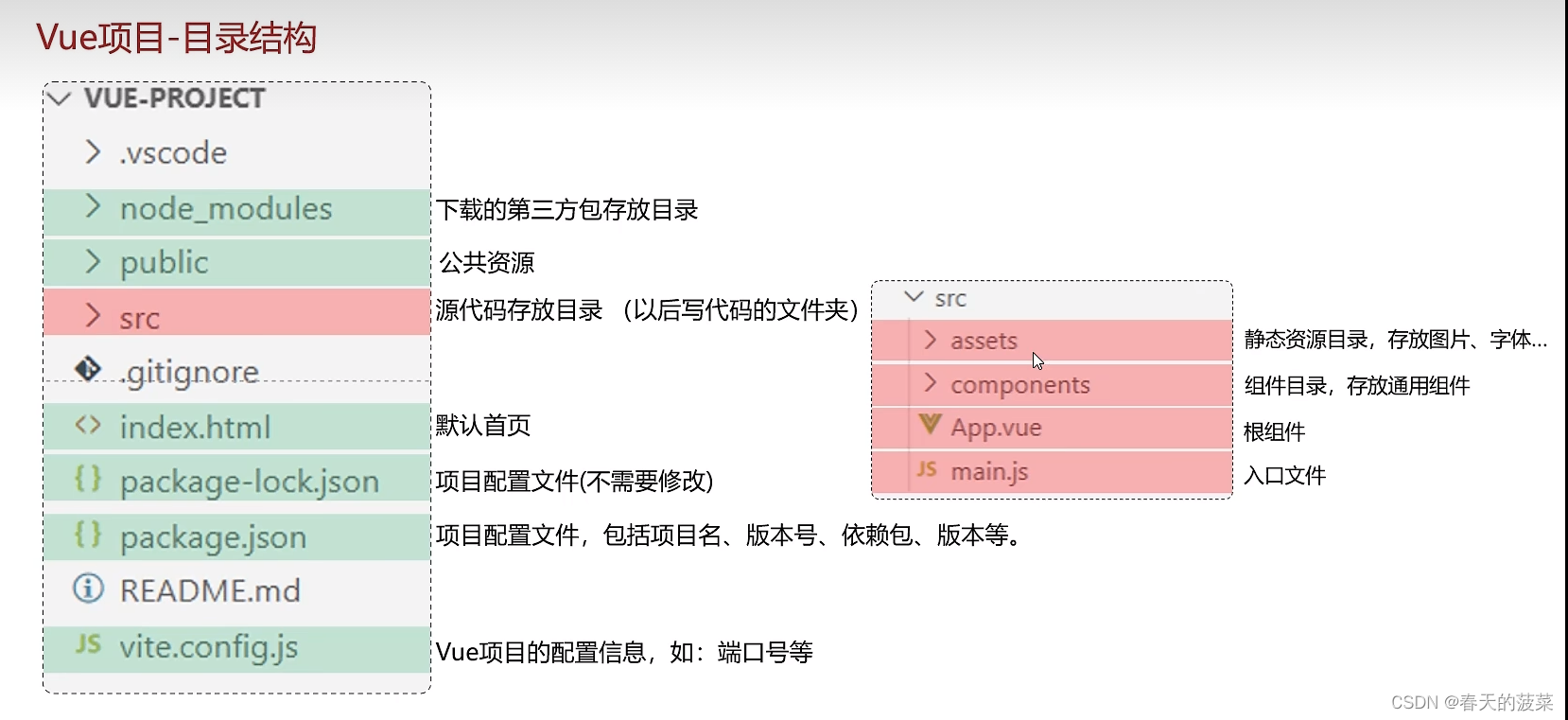
2.4 vue项目启动
下图有两种方式启动 1与2
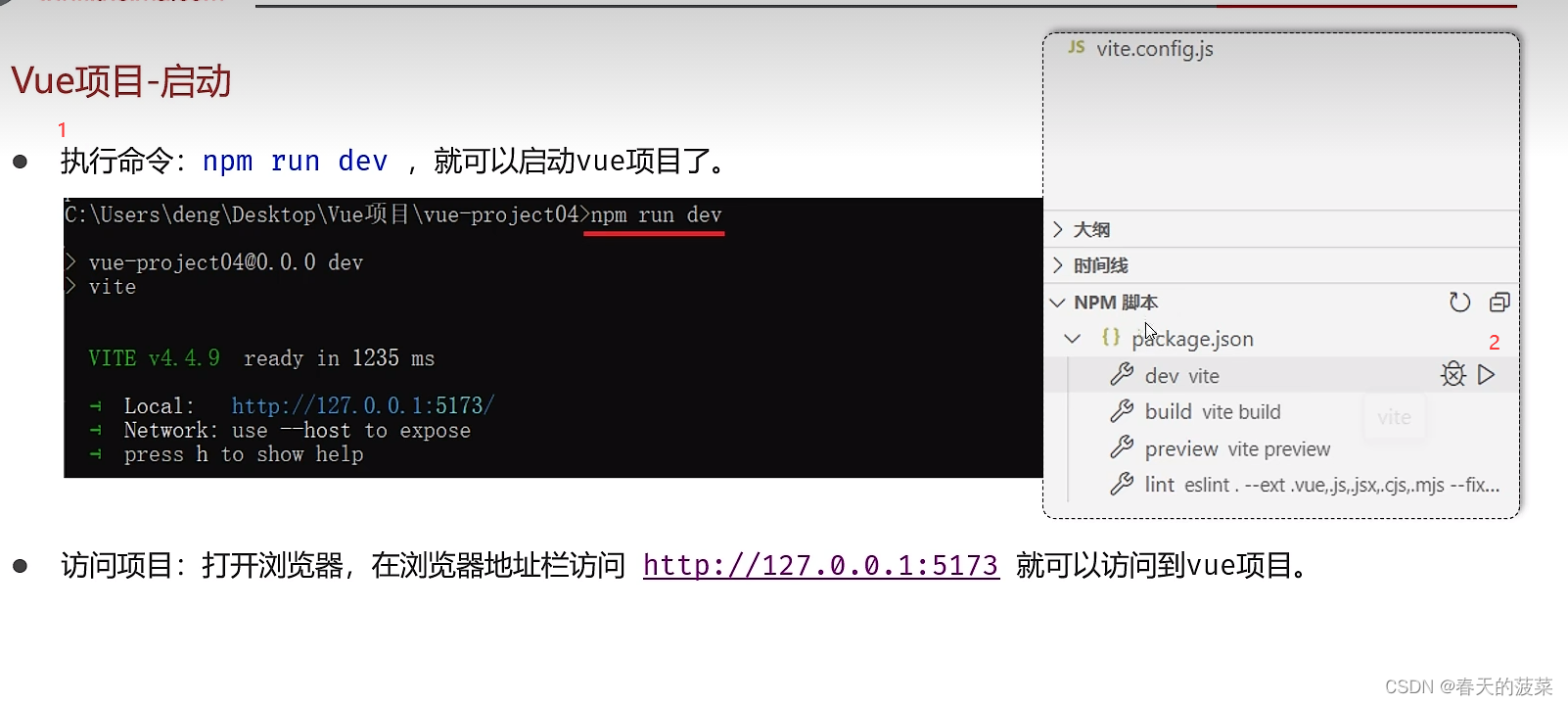
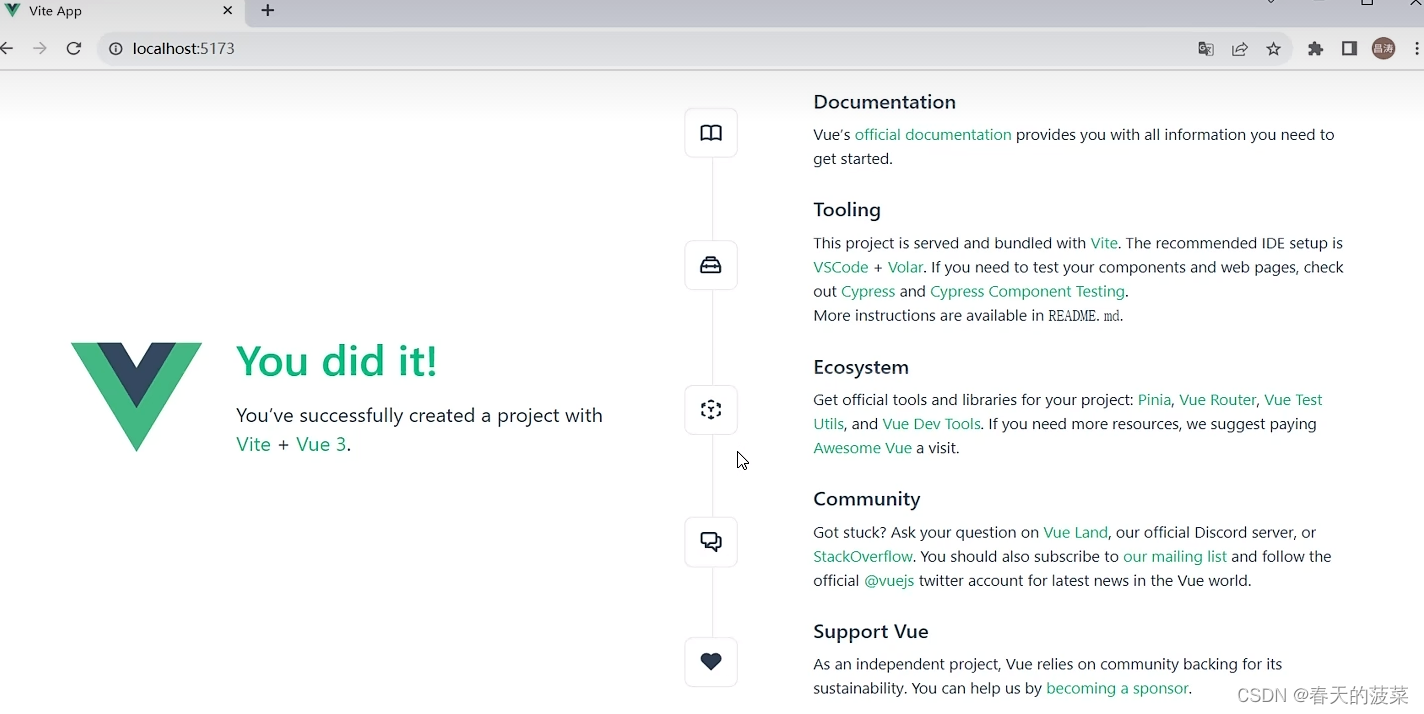
3、vue项目开发流程
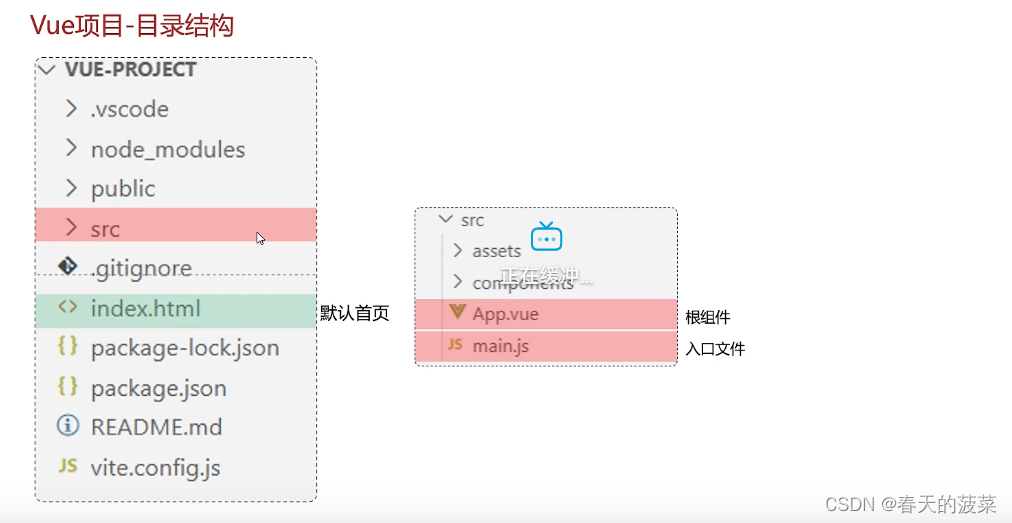
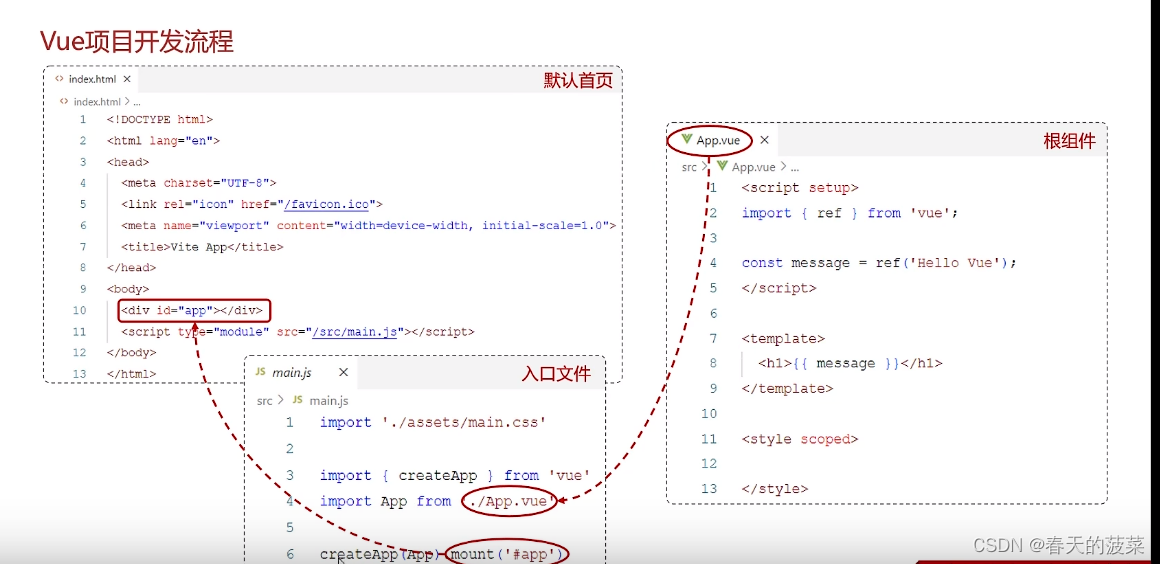
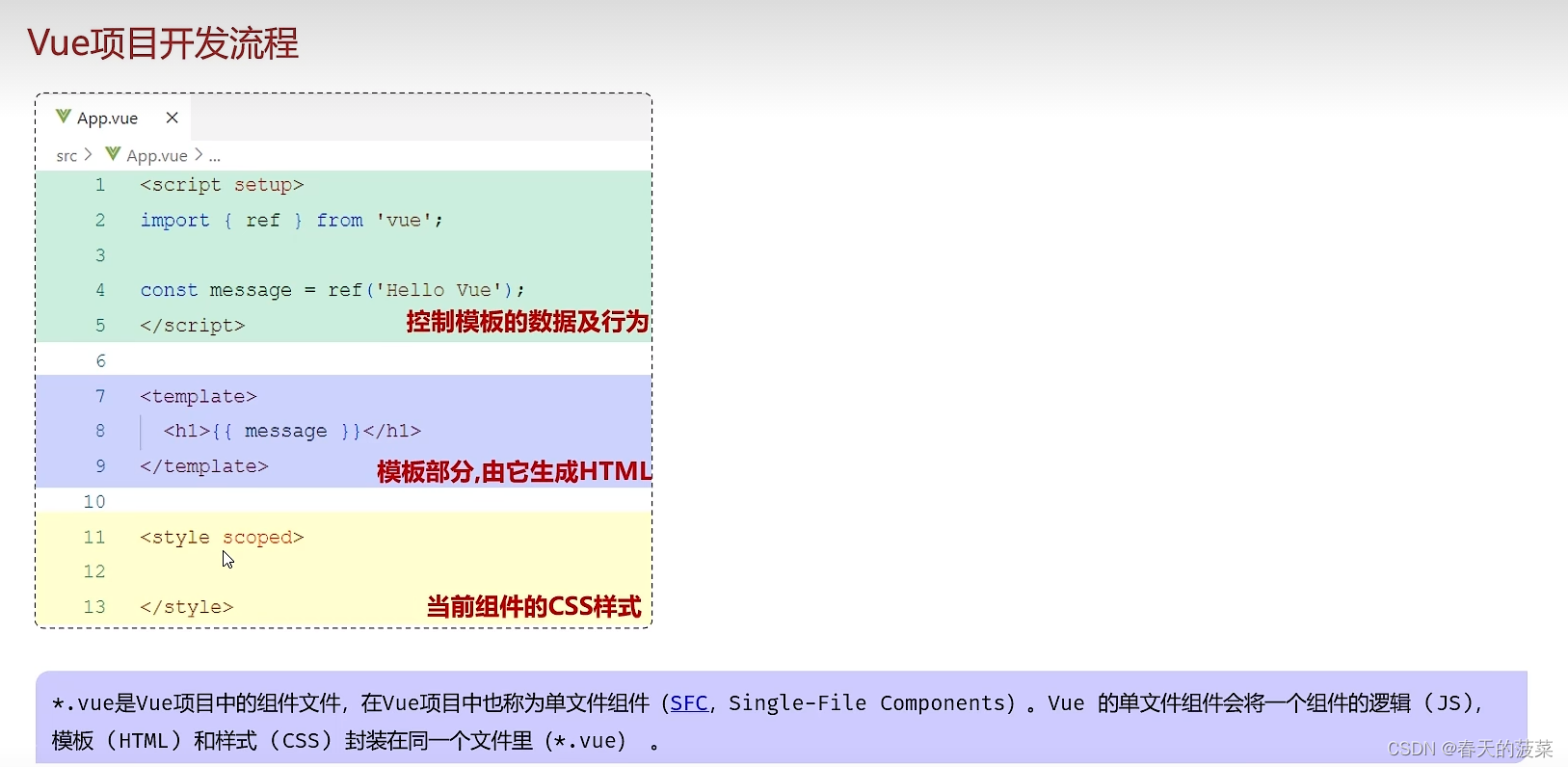
4、API风格
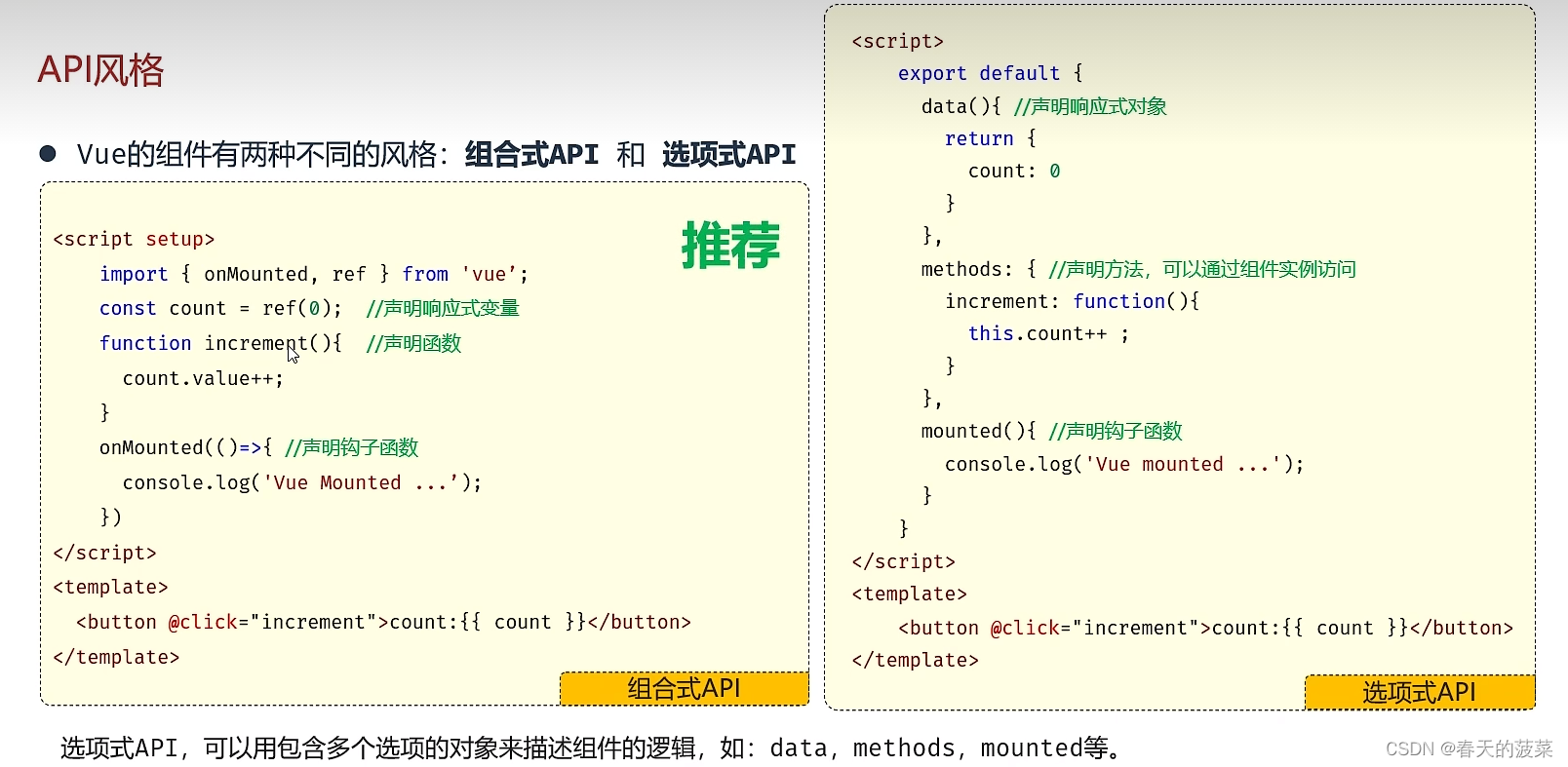
4.1 组合式API

App.vue
<!-- <script>
//写数据
export default{data(){return{msg: '上海'}}
}
</script> --><script setup>import {ref} from 'vue';//调用ref函数,定义响应式数据const msg = ref('西安');//导入Api.vue文件 vs 开发工具显示下面一句有问题 是开发工具问题import ApiVue from './Api.vue'
</script> <template><!-- html--> <h1>{{ msg }}</h1> <ApiVue/></template><style scoped>
/* 样式 */
h1{color: red;
}</style>
Api.vue
<script setup>import {onMounted, ref} from 'vue';//声明响应式数据 ref 响应式对象有一个内部的属性valueconst count = ref(0);// 声明函数increment
function increment(){count.value++;
}//声明钩子函数onMountedonMounted(()=>{console.log('vue已经挂载完毕!')});</script><template><button @click="increment">点击+1 count:{{ count }}</button></template>5、案例
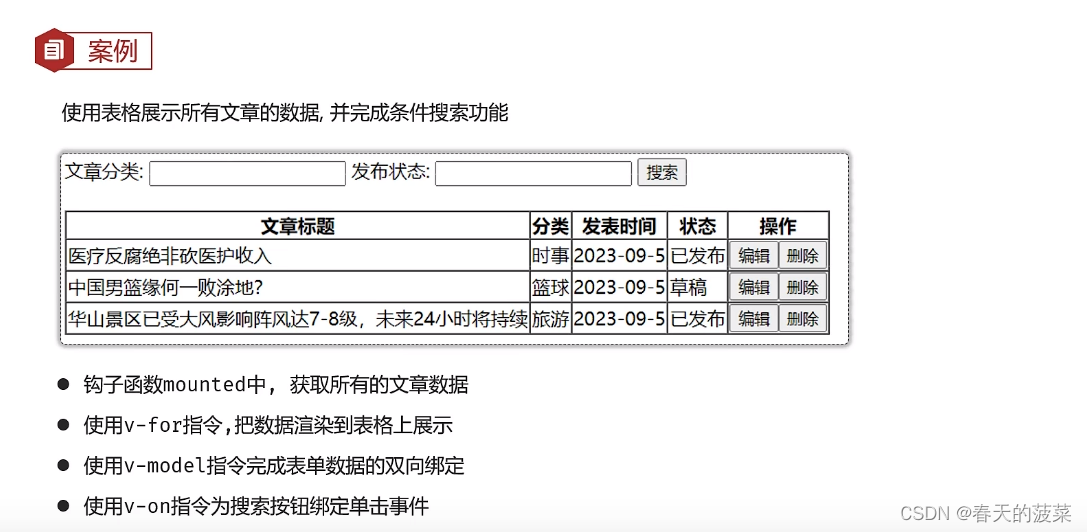
5.1 启动后台程序
后台程序与局部的那个案例相同
5.2 安装axios
项目目录下执行
npm install axios5.3 App.vue代码
<!-- <script>
//写数据
export default{data(){return{msg: '上海'}}
}
</script> --><script setup>import {ref} from 'vue';//调用ref函数,定义响应式数据const msg = ref('西安');//导入Api.vue文件 vs 开发工具显示下面一句有问题 是开发工具问题import ApiVue from './Api.vue'//Article.vue文件 vs 开发工具显示下面一句有问题 是开发工具问题import Article from './Article.vue'
</script> <template><!-- html--> <!-- <h1>{{ msg }}</h1> <br><ApiVue/> --><Article/></template><style scoped>
/* 样式 */
h1{color: red;
}</style>
5.4 Article.vue代码
<script setup>//导入axiosimport axios from 'axios'; import {ref} from 'vue';//定义响应式数据 refconst articleList = ref([])//发送异步请求,获取所有文章数据axios.get('http://localhost:8080/article/getAll').then(result=>{//把服务器相应的数据保存起来articleList.value = result.data;}).catch(err=>{console.log(err)});//定义响应式数据searchConditionsconst searchConditions = ref({category:'',state:''});//声明search函数const search=function(){//发送请求完成搜索axios.get('http://localhost:8080/article/search',{params:{...searchConditions.value}}).then(result=>{articleList.value = result.data;}).catch(err=>{console.log(err)});}</script><template><!-- html元素--><div>文章分类: <input type="text" v-model="searchConditions.category">发布状态: <input type="text" v-model="searchConditions.state"><button v-on:click="search">搜索</button><br />
<br />
<table border="1 solid" colspa="0" cellspacing="0"><tr><th>文章标题</th><th>分类</th><th>发表时间</th><th>状态</th><th>操作</th></tr><tr v-for="(article,index) in articleList"><td>{{article.title}}</td><td>{{article.category}}</td><td>{{article.time}}</td><td>{{article.state}}</td><td><button>编辑</button><button>删除</button></td></tr><!-- <tr><td>标题2</td><td>分类2</td><td>2000-01-01</td><td>已发布</td><td><button>编辑</button><button>删除</button></td></tr><tr><td>标题3</td><td>分类3</td><td>2000-01-01</td><td>已发布</td><td><button>编辑</button><button>删除</button></td></tr> -->
</table>
</div></template>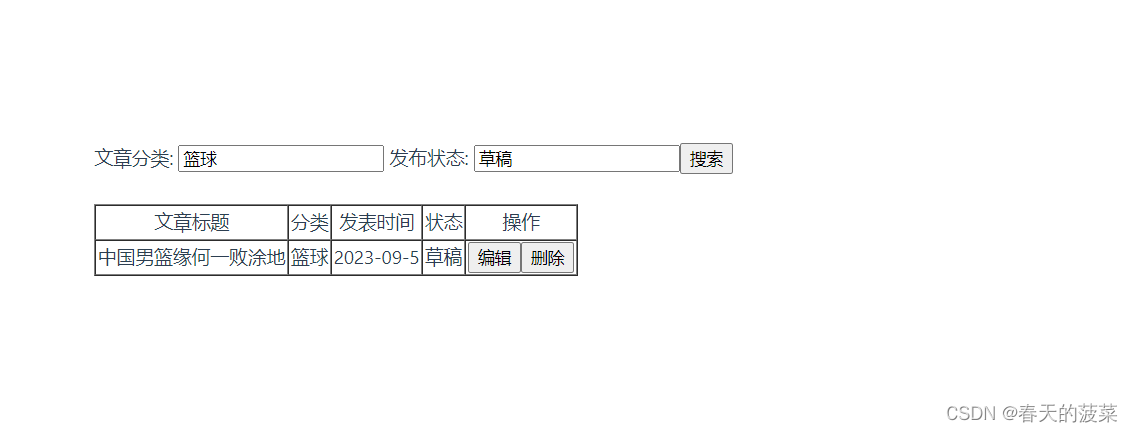
5.5 代码优化1
问题:
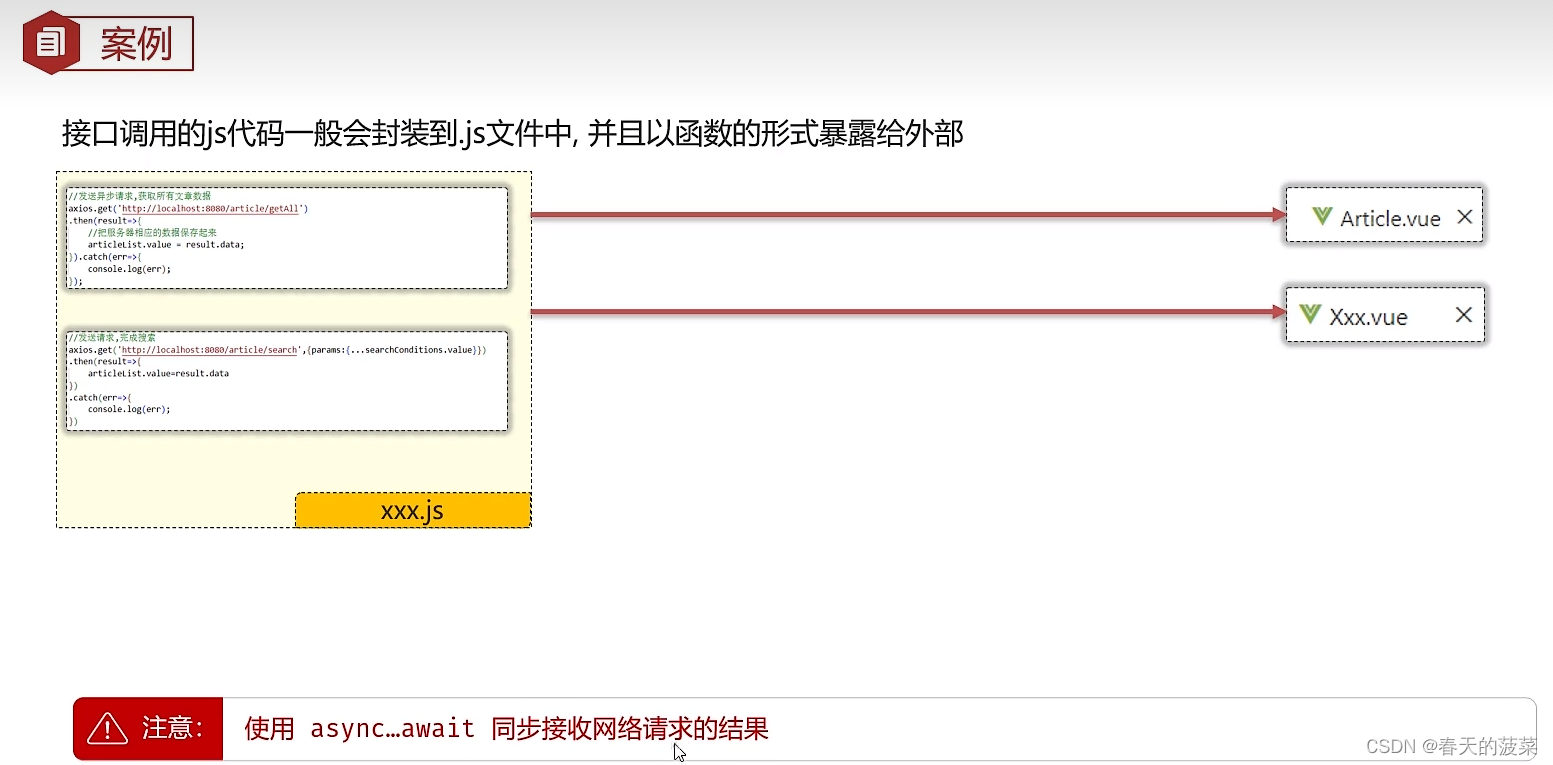
5.5.1 新增api文件夹
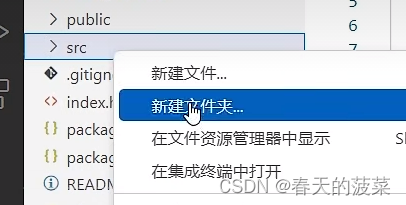
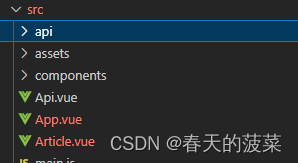
5.5.2 新增article.js文件
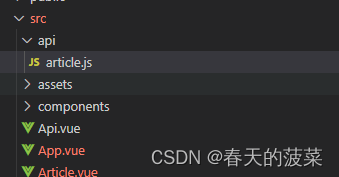
//导入axios
import axios from 'axios'; //定义一个变量,记录公共的前缀baseURL
const baseURL = 'http://localhost:8080'
const instance = axios.create({baseURL})//获取所有文件的数据函数
export async function articleGetAllService(){//发送异步请求,获取所有文章数据//同步等待服务器相应的结果,并返回async,await// return await axios.get('/article/getAll')return await instance.get('/article/getAll').then(result=>{//把服务器相应的数据保存起来// articleList.value = result.data;return result.data;}).catch(err=>{console.log(err)});}//根据文章分类和发包状态搜索的函数
export async function articleGetSearchService(conditions){//发送请求完成搜索// return await axios.get('/article/search',{params : conditions})return await instance.get('/article/search',{params : conditions}).then(result=>{// articleList.value = result.data;return result.data;}).catch(err=>{console.log(err)});}5.5.3 修改Article.vue代码
<script setup>import {articleGetAllService,articleGetSearchService} from '@/api/article.js'import {ref} from 'vue';//定义响应式数据 refconst articleList = ref([])//获取所有文章数据//同步获取articleGetAllService的返回结果 async awaitconst getAllArticle = async function(){let data = await articleGetAllService()articleList.value = data;}getAllArticle();//定义响应式数据searchConditionsconst searchConditions = ref({category:'',state:''});//声明search函数const search= async function(){//文章搜索let data = await articleGetSearchService({...searchConditions.value});articleList.value = data;}</script><template><!-- html元素--><div>文章分类: <input type="text" v-model="searchConditions.category">发布状态: <input type="text" v-model="searchConditions.state"><button v-on:click="search">搜索</button><br />
<br />
<table border="1 solid" colspa="0" cellspacing="0"><tr><th>文章标题</th><th>分类</th><th>发表时间</th><th>状态</th><th>操作</th></tr><tr v-for="(article,index) in articleList"><td>{{article.title}}</td><td>{{article.category}}</td><td>{{article.time}}</td><td>{{article.state}}</td><td><button>编辑</button><button>删除</button></td></tr><!-- <tr><td>标题2</td><td>分类2</td><td>2000-01-01</td><td>已发布</td><td><button>编辑</button><button>删除</button></td></tr><tr><td>标题3</td><td>分类3</td><td>2000-01-01</td><td>已发布</td><td><button>编辑</button><button>删除</button></td></tr> -->
</table>
</div></template>5.6 代码优化2(拦截器使用)
问题
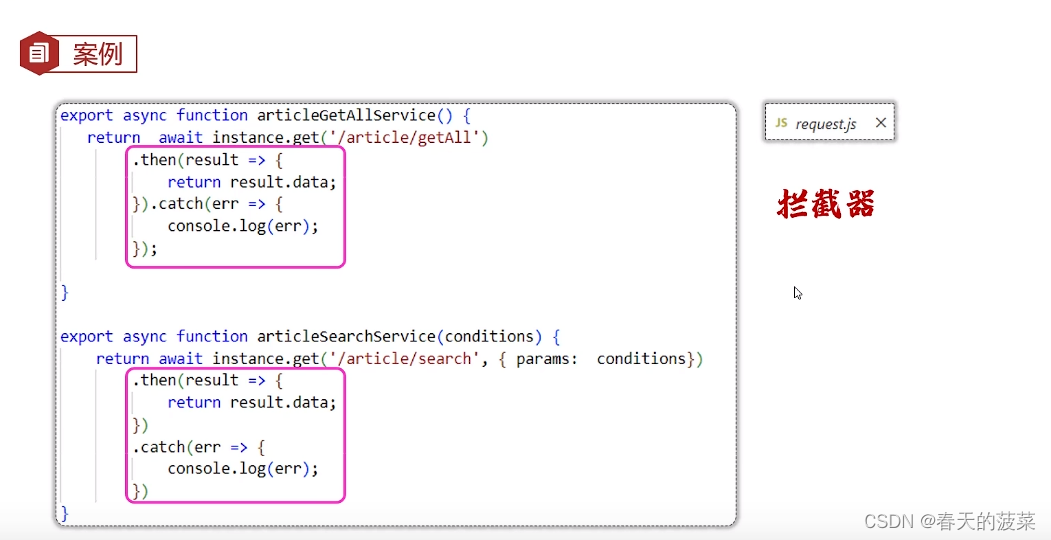
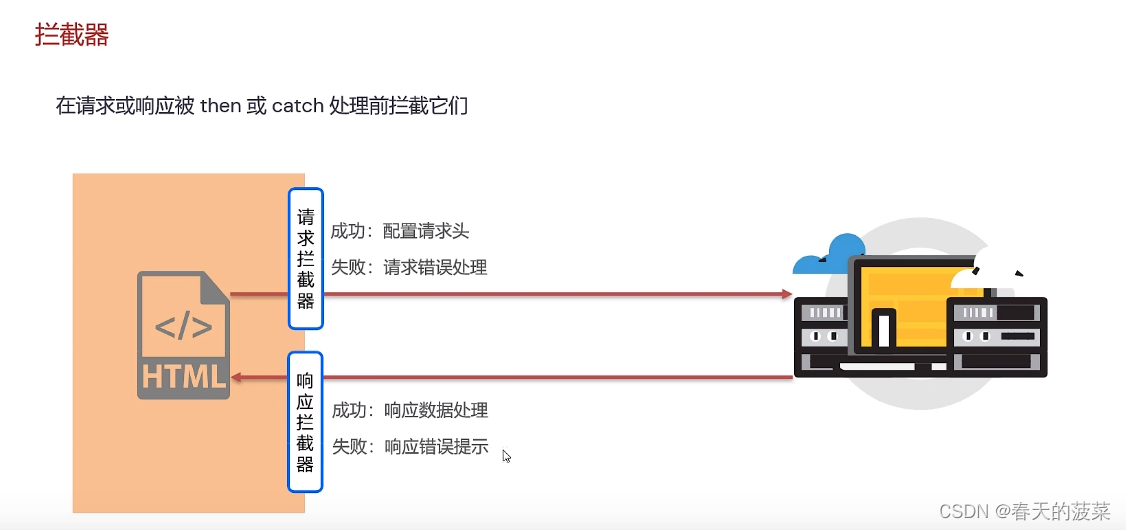
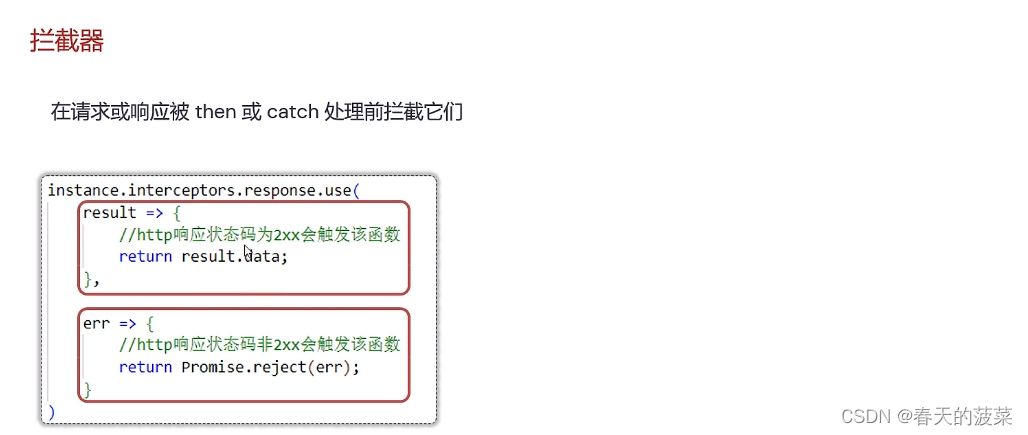
5.6.1 新建文件夹util
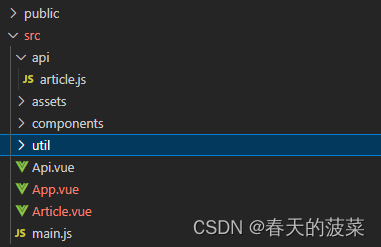
5.6.2 新建request.js文件
// 定制请求实例//导入axios
import axios from 'axios'; //定义一个变量,记录公共的前缀baseURL
const baseURL = 'http://localhost:8080'
const instance = axios.create({baseURL})// 添加响应拦截器
instance.interceptors.response.use(result=>{return result.data;},err=>{alert('服务异常')return Promise.reject(err);//异步的状态转化成失败的状态}
)export default instance;5.6.3 优化article.js
/*
//导入axios
import axios from 'axios'; //定义一个变量,记录公共的前缀baseURL
const baseURL = 'http://localhost:8080'
const instance = axios.create({baseURL}) */
import request from '@/util/request.js'//获取所有文件的数据函数
export async function articleGetAllService(){//发送异步请求,获取所有文章数据//同步等待服务器相应的结果,并返回async,await// return await axios.get('/article/getAll')return request.get('/article/getAll');}//根据文章分类和发包状态搜索的函数
export async function articleGetSearchService(conditions){//发送请求完成搜索// return await axios.get('/article/search',{params : conditions})return request.get('/article/search',{params : conditions});}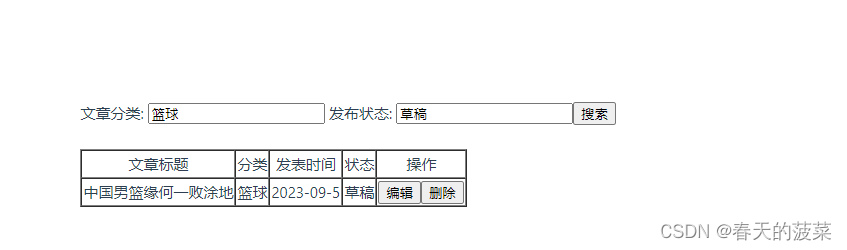
六、Element-plus
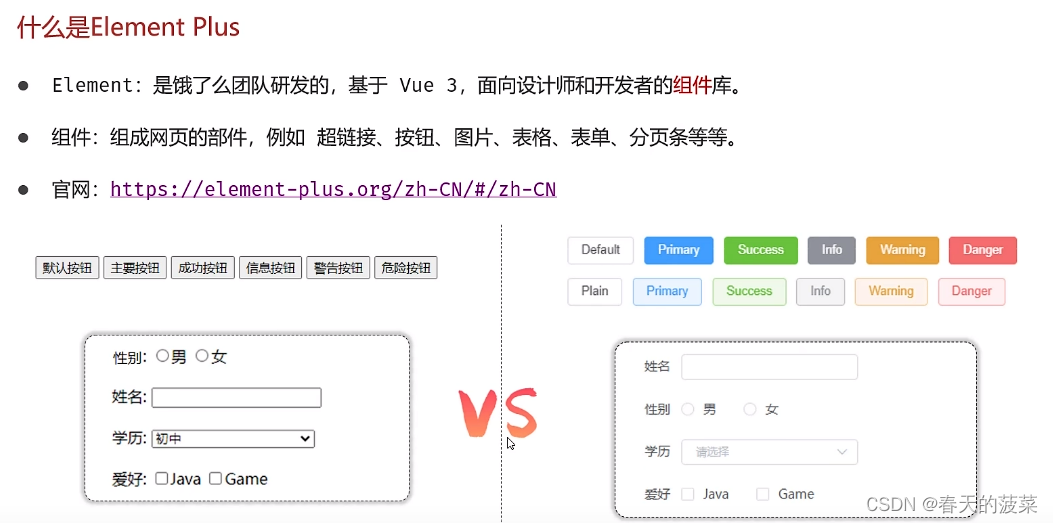
1、快速入门
1.1 步骤
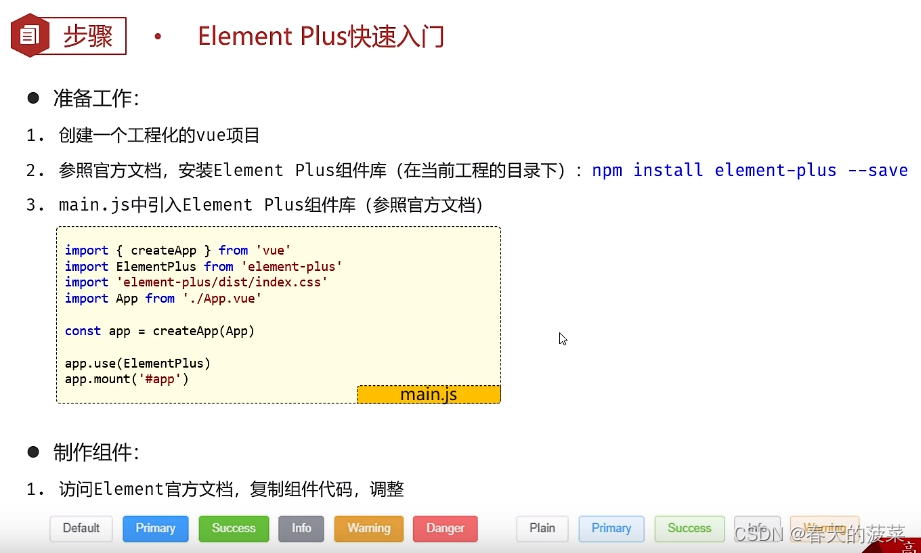
1.2 实操
1.2.1 创建vue3项目
npm init vue@latest 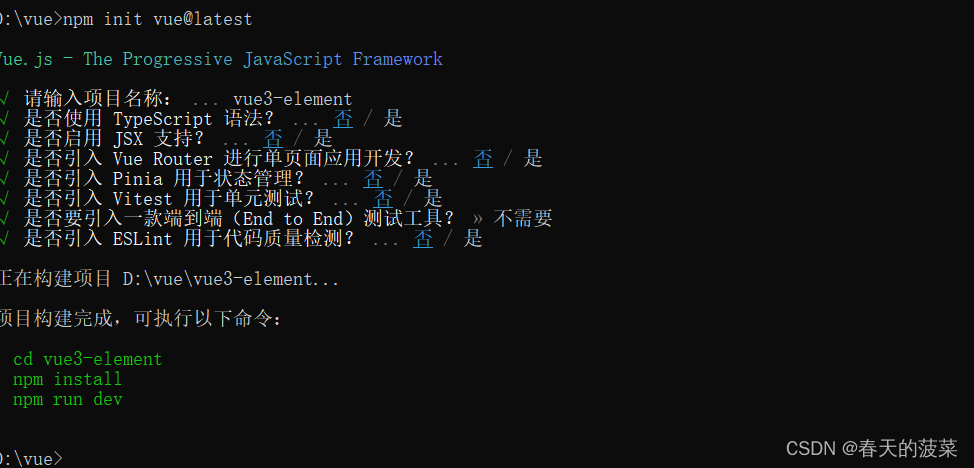
1.2.2 进入项目目录安装vue依赖
cd 项目目录
npm install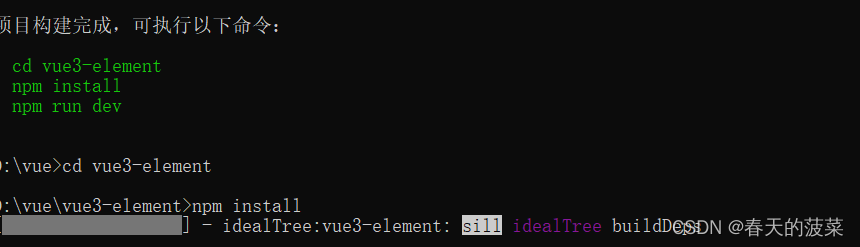

1.2.3 使用vs studio打开项目
code .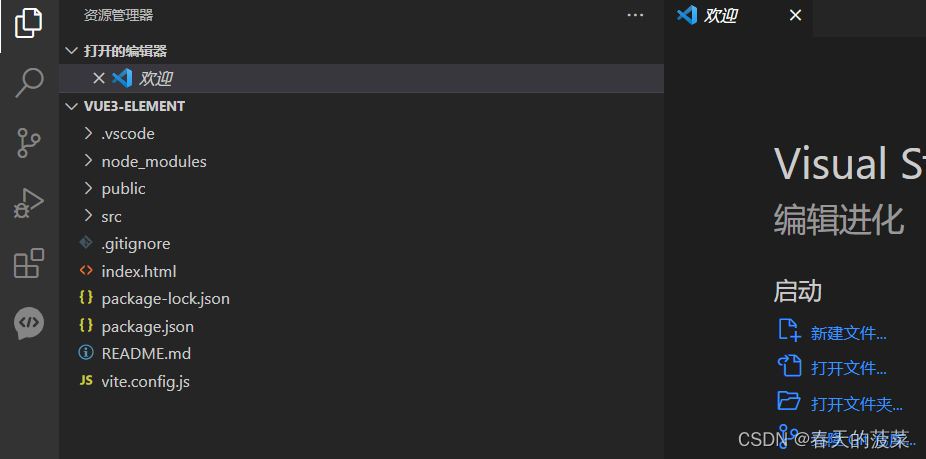
1.2.4 安装Element Plus
npm install element-plus --save
1.2.5 项目引用Element Plus
复制替换main.js文件内容
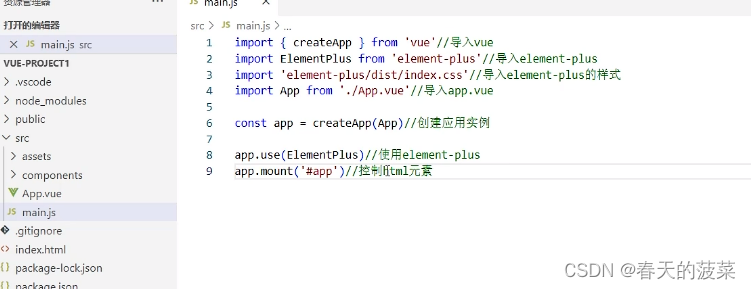
// main.ts
import { createApp } from 'vue' //导入vue
import ElementPlus from 'element-plus' //导入element-plus
import 'element-plus/dist/index.css' //导入element-plus的样式
import App from './App.vue' //导入app.vueconst app = createApp(App) //创建应用实例app.use(ElementPlus) //使用element-plus
app.mount('#app') //控制html元素1.2.6 src下新建Button.vue文件
<script lang="ts" setup>import {Check,Delete,Edit,Message,Search,Star,} from '@element-plus/icons-vue'</script><template><el-row class="mb-4"><el-button>Default</el-button><el-button type="primary">Primary</el-button><el-button type="success">Success</el-button><el-button type="info">Info</el-button><el-button type="warning">Warning</el-button><el-button type="danger">Danger</el-button></el-row><el-row class="mb-4"><el-button plain>Plain</el-button><el-button type="primary" plain>Primary</el-button><el-button type="success" plain>Success</el-button><el-button type="info" plain>Info</el-button><el-button type="warning" plain>Warning</el-button><el-button type="danger" plain>Danger</el-button></el-row><el-row class="mb-4"><el-button round>Round</el-button><el-button type="primary" round>Primary</el-button><el-button type="success" round>Success</el-button><el-button type="info" round>Info</el-button><el-button type="warning" round>Warning</el-button><el-button type="danger" round>Danger</el-button></el-row><el-row><el-button :icon="Search" circle /><el-button type="primary" :icon="Edit" circle /><el-button type="success" :icon="Check" circle /><el-button type="info" :icon="Message" circle /><el-button type="warning" :icon="Star" circle /><el-button type="danger" :icon="Delete" circle /></el-row></template>1.2.7 修改 App.vue
<script setup>
import ButtonVue from './Button.vue';</script><template><ButtonVue/>
</template>
# 启动项目
npm run dev 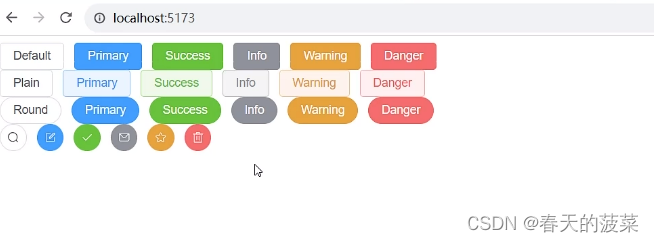
优化代码
<script lang="ts" setup>
import {Check,Delete,Edit,Message,Search,Star,
} from '@element-plus/icons-vue'
</script><template><el-row class="mb-4"><el-button>Default</el-button><el-button type="primary" disabled = "true">编辑</el-button> <!--disabled = "true" 禁用--><el-button type="success" loading = "true">查看</el-button> <!--loading = "true" 加载中--></el-row><el-row class="mb-4"> <el-button type="info" plain>Info</el-button><el-button type="warning" plain>Warning</el-button><el-button type="danger" plain>Danger</el-button></el-row><!-- 初始化的<el-row class="mb-4"><el-button>Default</el-button><el-button type="primary">Primary</el-button><el-button type="success">Success</el-button><el-button type="info">Info</el-button><el-button type="warning">Warning</el-button><el-button type="danger">Danger</el-button></el-row><el-row class="mb-4"><el-button plain>Plain</el-button><el-button type="primary" plain>Primary</el-button><el-button type="success" plain>Success</el-button><el-button type="info" plain>Info</el-button><el-button type="warning" plain>Warning</el-button><el-button type="danger" plain>Danger</el-button></el-row><el-row class="mb-4"><el-button round>Round</el-button><el-button type="primary" round>Primary</el-button><el-button type="success" round>Success</el-button><el-button type="info" round>Info</el-button><el-button type="warning" round>Warning</el-button><el-button type="danger" round>Danger</el-button></el-row><el-row><el-button :icon="Search" circle /><el-button type="primary" :icon="Edit" circle /><el-button type="success" :icon="Check" circle /><el-button type="info" :icon="Message" circle /><el-button type="warning" :icon="Star" circle /><el-button type="danger" :icon="Delete" circle /></el-row> --></template>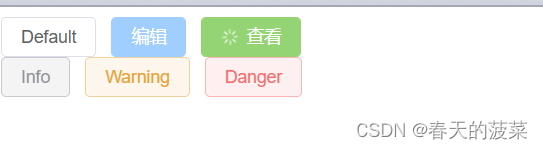
2、常用组件
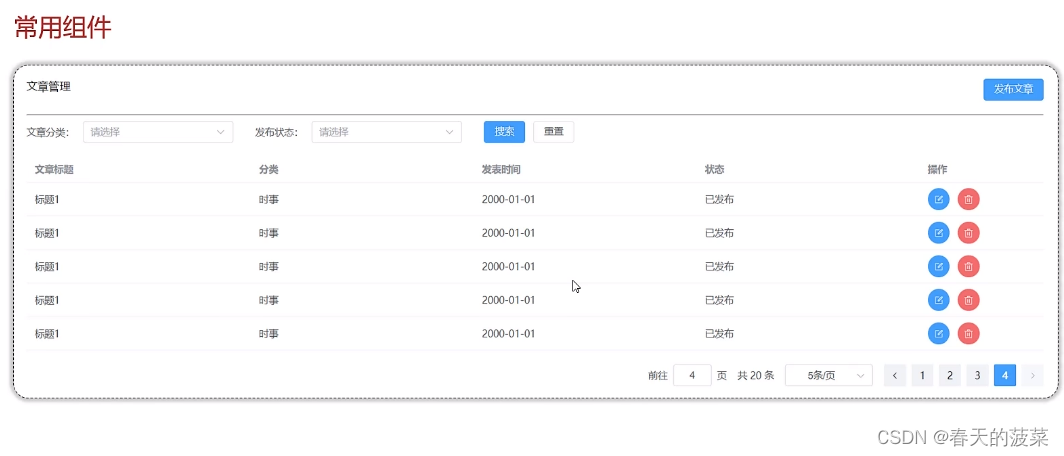
2.1 表格组件
2.1.1 src新增Article.vue文件
<script lang="ts" setup>
import { Delete,Edit,
} from '@element-plus/icons-vue'
const tableData = [{title: '标题1',category: '时事',time: '2023-01-02',state: '已发布',},{title: '标题1',category: '时事',time: '2023-01-02',state: '已发布',},{title: '标题1',category: '时事',time: '2023-01-02',state: '已发布',},{title: '标题1',category: '时事',time: '2023-01-02',state: '已发布',}]
</script>
<template><el-table :data="tableData" style="width: 100%"><el-table-column prop="title" label="文章标题"/><el-table-column prop="category" label="分类"/><el-table-column prop="time" label="发表时间" /><el-table-column prop="state" label="状态" /><el-table-column label="操作" width="180" ><el-row><el-button type="primary" :icon="Edit" circle /> <el-button type="danger" :icon="Delete" circle /></el-row></el-table-column></el-table></template>2.1.2 修改App.vue
<script setup>
import ButtonVue from './Button.vue';
import ArticleVue from './Article.vue';</script><template><!-- <ButtonVue/> --><ArticleVue/>
</template>

2.2 分页组件
2.2.1 main.js修改
支持分页控件中文显示
// main.ts
import { createApp } from 'vue' //导入vue
import ElementPlus from 'element-plus' //导入element-plus
import 'element-plus/dist/index.css' //导入element-plus的样式
import App from './App.vue' //导入app.vue
import locale from 'element-plus/dist/locale/zh-cn.js' //调整分页控件中文显示const app = createApp(App) //创建应用实例app.use(ElementPlus,{locale}) //使用element-plus
app.mount('#app') //控制html元素2.2.2 Article.vue文件导入分页组件
<script lang="ts" setup>
// 按钮icon
import { Delete,Edit,
} from '@element-plus/icons-vue'// 分页
import { ref } from 'vue'const currentPage4 = ref(4)
const pageSize4 = ref(5)
const small = ref(false)
const background = ref(false)
const disabled = ref(false)
const total = ref(20)const handleSizeChange = (val: number) => {console.log(`${val} items per page`)
}
const handleCurrentChange = (val: number) => {console.log(`current page: ${val}`)
}const tableData = [{title: '标题1',category: '时事',time: '2023-01-02',state: '已发布',},{title: '标题1',category: '时事',time: '2023-01-02',state: '已发布',},{title: '标题1',category: '时事',time: '2023-01-02',state: '已发布',},{title: '标题1',category: '时事',time: '2023-01-02',state: '已发布',}]
</script>
<template><!-- 表格组件 --><el-table :data="tableData" style="width: 100%"><el-table-column prop="title" label="文章标题"/><el-table-column prop="category" label="分类"/><el-table-column prop="time" label="发表时间" /><el-table-column prop="state" label="状态" /><el-table-column label="操作" width="180" ><el-row><el-button type="primary" :icon="Edit" circle /> <el-button type="danger" :icon="Delete" circle /></el-row></el-table-column></el-table><!-- 分页组件 --><el-paginationclass="el-p"v-model:current-page="currentPage4"v-model:page-size="pageSize4":page-sizes="[5, 10, 15, 40200]":small="small":disabled="disabled":background="background"layout="jumper, total, sizes, prev, pager, next":total="total"@size-change="handleSizeChange"@current-change="handleCurrentChange"/></template><style scoped>.el-p{margin-top: 20px;display: flex;justify-content: flex-end;}</style>2.3 表单组件
这里使用的是行内表单
2.3.1 Article.vue文件导入表单组件
<script lang="ts" setup>
// 按钮icon
import { Delete,Edit,
} from '@element-plus/icons-vue'// 分页组件导入
import { ref } from 'vue'// 表单组件 行内表单
import { reactive } from 'vue'
const formInline = reactive({user: '',region: '',date: '',
})const onSubmit = () => {console.log('submit!')
}// 分页 组件
const currentPage4 = ref(4)
const pageSize4 = ref(5)
const small = ref(false)
const background = ref(false)
const disabled = ref(false)
const total = ref(20)const handleSizeChange = (val: number) => {console.log(`${val} items per page`)
}
const handleCurrentChange = (val: number) => {console.log(`current page: ${val}`)
}const tableData = [{title: '标题1',category: '时事',time: '2023-01-02',state: '已发布',},{title: '标题1',category: '时事',time: '2023-01-02',state: '已发布',},{title: '标题1',category: '时事',time: '2023-01-02',state: '已发布',},{title: '标题1',category: '时事',time: '2023-01-02',state: '已发布',}]
</script>
<template><!-- 表单组件 行内表单 --><el-form :inline="true" :model="formInline" class="demo-form-inline"><!-- 查询条件1 --><el-form-item label="文章分类:"><el-selectv-model="formInline.region"placeholder="请选择"clearable><el-option label="时事" value="时事" /><el-option label="篮球" value="篮球" /></el-select></el-form-item><!-- 查询条件2 --><el-form-item label="发布状态:"><el-selectv-model="formInline.region"placeholder="请选择"clearable><el-option label="已发布" value="已发布" /><el-option label="草稿" value="草稿" /></el-select></el-form-item><!-- 查询按钮--><el-form-item><el-button type="primary" @click="onSubmit">查询</el-button> </el-form-item><!-- 重置按钮 --><el-form-item> <el-button type="default" @click="onSubmit">重置</el-button></el-form-item></el-form><!-- 表格组件 --><el-table :data="tableData" style="width: 100%"><el-table-column prop="title" label="文章标题"/><el-table-column prop="category" label="分类"/><el-table-column prop="time" label="发表时间" /><el-table-column prop="state" label="状态" /><el-table-column label="操作" width="180" ><el-row><el-button type="primary" :icon="Edit" circle /> <el-button type="danger" :icon="Delete" circle /></el-row></el-table-column></el-table><!-- 分页组件 --><el-paginationclass="el-p"v-model:current-page="currentPage4"v-model:page-size="pageSize4":page-sizes="[5, 10, 15, 40200]":small="small":disabled="disabled":background="background"layout="jumper, total, sizes, prev, pager, next":total="total"@size-change="handleSizeChange"@current-change="handleCurrentChange"/></template><style scoped>.el-p{margin-top: 20px;display: flex;justify-content: flex-end;}</style>2.4 卡片组件
2.4.1 Article.vue文件导入卡片组件
导入卡片组件,将之前的组件放放在卡片组件内
<script lang="ts" setup>
// 按钮icon
import { Delete,Edit,
} from '@element-plus/icons-vue'// 分页组件导入
import { ref } from 'vue'// 表单组件 行内表单
import { reactive } from 'vue'
const formInline = reactive({user: '',region: '',date: '',
})const onSubmit = () => {console.log('submit!')
}// 分页 组件
const currentPage4 = ref(4)
const pageSize4 = ref(5)
const small = ref(false)
const background = ref(false)
const disabled = ref(false)
const total = ref(20)const handleSizeChange = (val: number) => {console.log(`${val} items per page`)
}
const handleCurrentChange = (val: number) => {console.log(`current page: ${val}`)
}const tableData = [{title: '标题1',category: '时事',time: '2023-01-02',state: '已发布',},{title: '标题1',category: '时事',time: '2023-01-02',state: '已发布',},{title: '标题1',category: '时事',time: '2023-01-02',state: '已发布',},{title: '标题1',category: '时事',time: '2023-01-02',state: '已发布',}]
</script>
<template><!-- 卡片组件 --><el-card class="box-card"> <div class="card-header"><span>文章管理</span><el-button type="primary">发布文章</el-button> </div> <div style="margin-top: 20px;"><hr></div><!-- 表单组件 行内表单 --><el-form :inline="true" :model="formInline" class="demo-form-inline"><!-- 查询条件1 --><el-form-item label="文章分类:"><el-selectv-model="formInline.region"placeholder="请选择"clearable><el-option label="时事" value="时事" /><el-option label="篮球" value="篮球" /></el-select></el-form-item><!-- 查询条件2 --><el-form-item label="发布状态:"><el-selectv-model="formInline.region"placeholder="请选择"clearable><el-option label="已发布" value="已发布" /><el-option label="草稿" value="草稿" /></el-select></el-form-item><!-- 查询按钮--><el-form-item><el-button type="primary" @click="onSubmit">查询</el-button> </el-form-item><!-- 重置按钮 --><el-form-item> <el-button type="default" @click="onSubmit">重置</el-button></el-form-item></el-form><!-- 表格组件 --><el-table :data="tableData" style="width: 100%"><el-table-column prop="title" label="文章标题"/><el-table-column prop="category" label="分类"/><el-table-column prop="time" label="发表时间" /><el-table-column prop="state" label="状态" /><el-table-column label="操作" width="180" ><el-row><el-button type="primary" :icon="Edit" circle /> <el-button type="danger" :icon="Delete" circle /></el-row></el-table-column></el-table><!-- 分页组件 --><el-paginationclass="el-p"v-model:current-page="currentPage4"v-model:page-size="pageSize4":page-sizes="[5, 10, 15, 40200]":small="small":disabled="disabled":background="background"layout="jumper, total, sizes, prev, pager, next":total="total"@size-change="handleSizeChange"@current-change="handleCurrentChange"/></el-card> </template><style scoped>.el-p{margin-top: 20px;display: flex;justify-content: flex-end;}.card-header{display: flex;justify-content: space-between;}</style>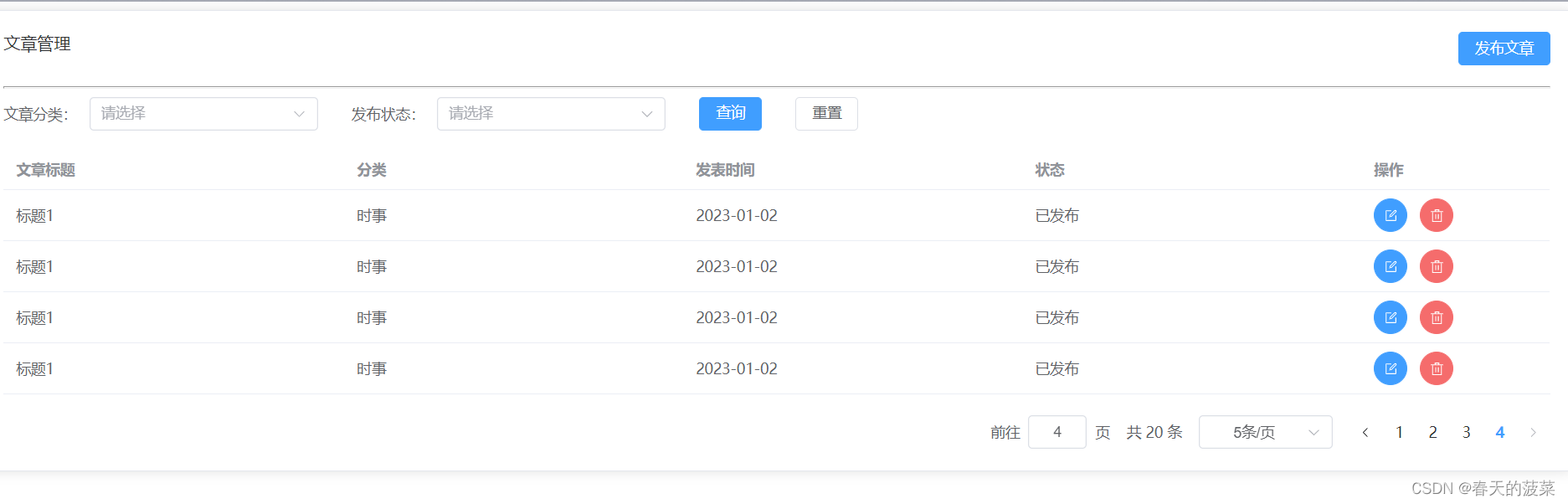
相关文章:
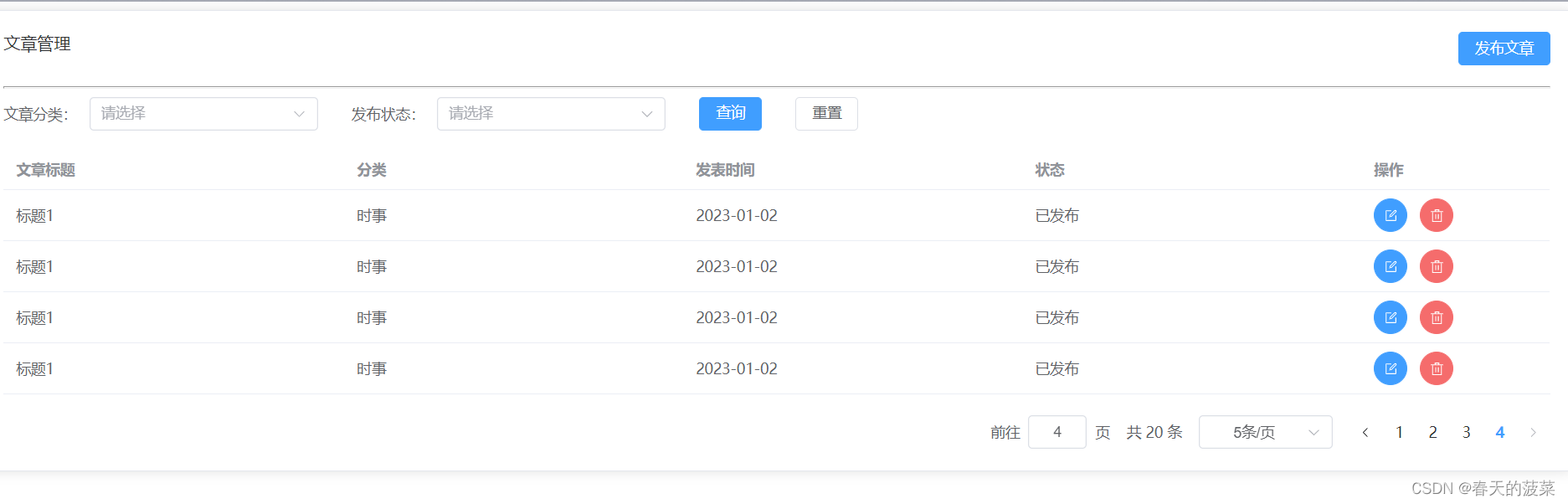
【SpringBoot3+Vue3】四【实战篇】-前端(vue基础)
目录 一、项目前置知识 二、使用vscode创建 三、vue介绍 四、局部使用vue 1、快速入门 1.1 需求 1.2 准备工作 1.3 操作 1.3.1 创建html 1.3.2 创建初始html代码 1.3.3 参照官网import vue 1.3.4 创建vue应用实例 1.3.5 准备div 1.3.6 准备用户数据 1.3.7 通过…...
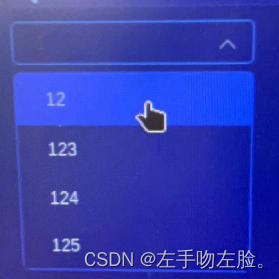
element ui修改select选择框背景色和边框色
一、修改选择框的背景色和边框色 style部分 .custom-select /deep/ .el-input__inner {color: #fff!important;border: 1px solid #326AFF;background: #04308D !important; } html部分 <el-select class"custom-select" v-model"dhvalue" placeholde…...

软件测试人员提问常用的ChatGPT通用提示词模板
如何设计有效的软件测试用例? 如何运用自动化测试工具进行软件测试? 如何进行软件的功能测试、性能测试和安全测试? 如何评估软件测试的质量和覆盖范围? 软件测试有哪些常见的缺陷和错误,如何识别和解决࿱…...
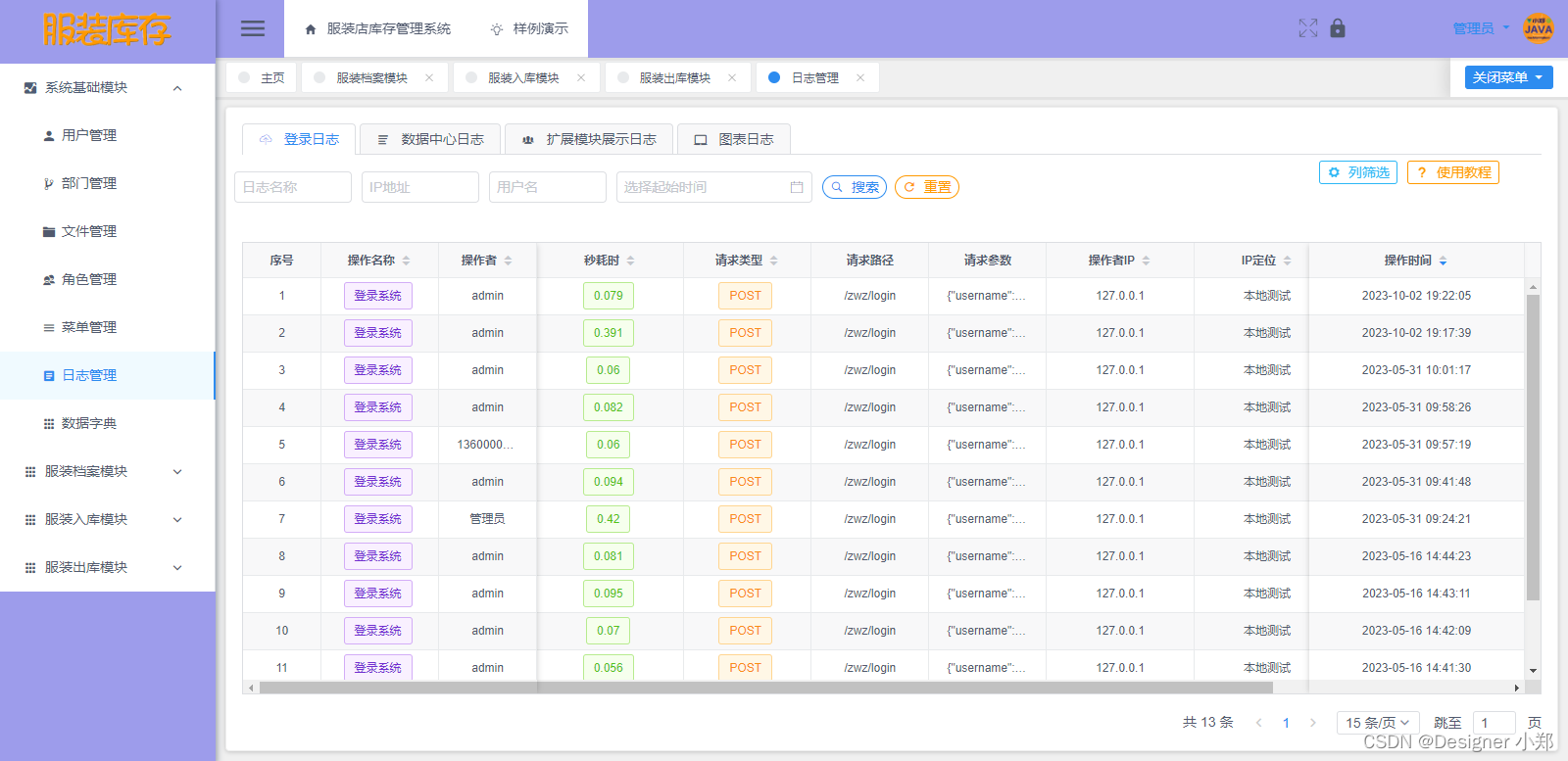
【开源】基于JAVA的服装店库存管理系统
项目编号: S 052 ,文末获取源码。 \color{red}{项目编号:S052,文末获取源码。} 项目编号:S052,文末获取源码。 目录 一、摘要1.1 项目介绍1.2 项目录屏 二、功能模块2.1 数据中心模块2.2 角色管理模块2.3 服…...
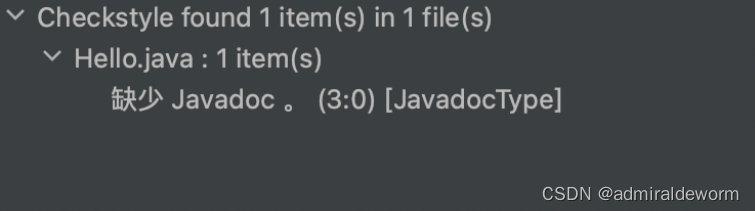
Jenkins代码检测和本地静态检查
1:Jenkins简介 Jenkins是一个用Java编写的开源的持续集成工具;Jenkins自动化部署可以解决集成、测试、部署等重复性的工作,工具集成的效率明显高于人工操作;并且持续集成可以更早的获取代码变更的信息,从而更早的进入测…...
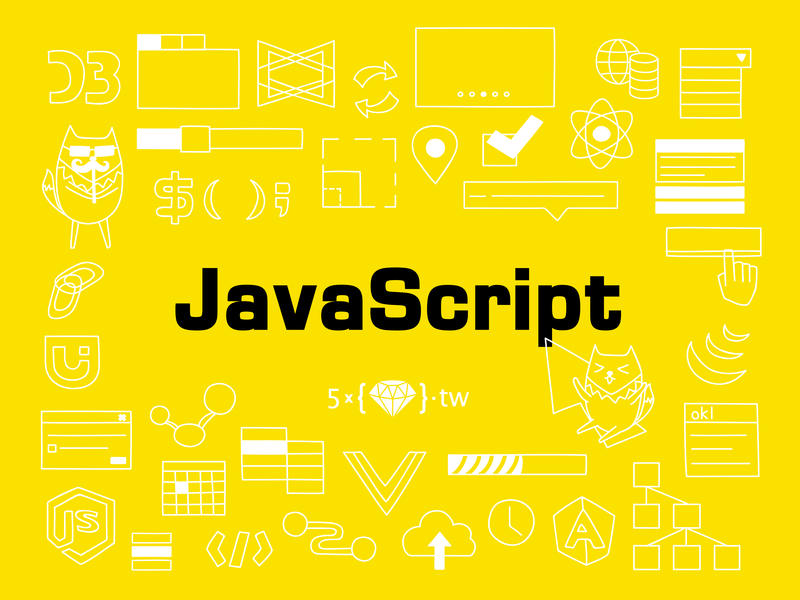
从0开始学习JavaScript--JavaScript 字符串与文本内容使用
JavaScript中的字符串和文本内容处理是前端开发中的核心技能之一。本文将深入研究字符串的创建、操作,以及文本内容的获取、修改等操作,并通过丰富的示例代码,帮助读者更全面地了解和应用这些概念。 JavaScript 字符串基础 字符串是JavaScr…...
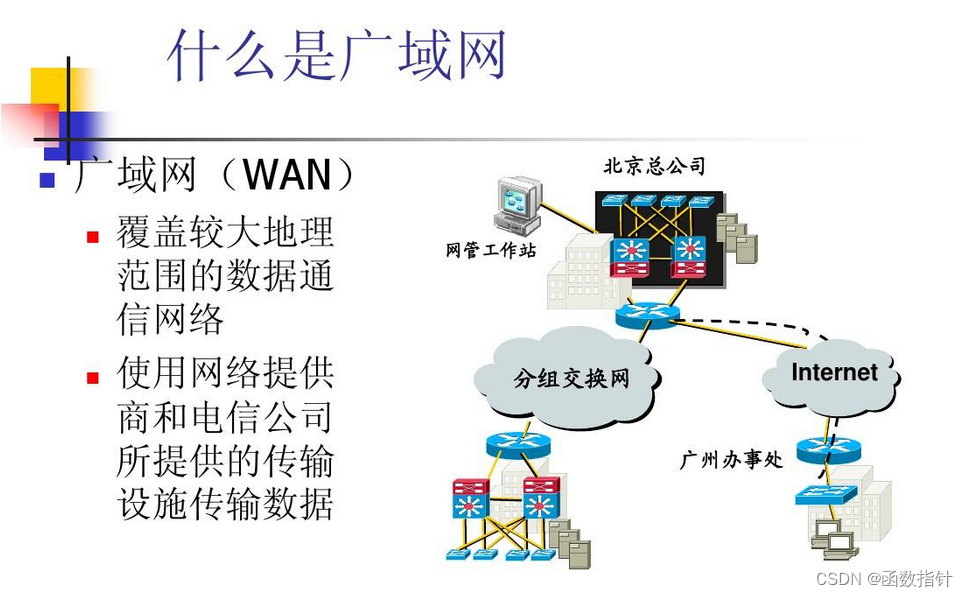
Linux--网络概念
1.什么是网络 1.1 如何看待计算机 我们知道,对于计算机来说,计算机是遵循冯诺依曼体系结构的(即把数据从外设移动到内存,再从内存到CPU进行计算,然后返回内存,重新读写到外设中)。这是一台计算机…...

C# 中的 Math 数学函数
C# 中的 Math 类提供了许多数学函数,用于执行各种常见的数学运算。以下是 Math 类中的一些常用方法: Math 数学函数 Abs: 返回指定数字的绝对值Acos: 返回指定数字的反余弦值(弧度)Asin: 返回指定数字的反正弦值(弧度&…...
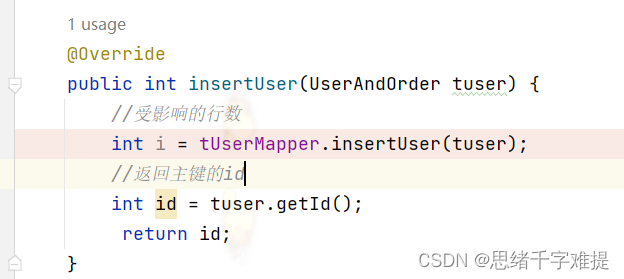
mybatis之主键返回
1.在mybatis的xml中加入 <insert id"insertUser" keyProperty"id" useGeneratedKeys"true" parameterType"com.UserAndOrder"> insert into Tuser(userName,passWord) values (#{userName},#{passWord} ) </insert&…...
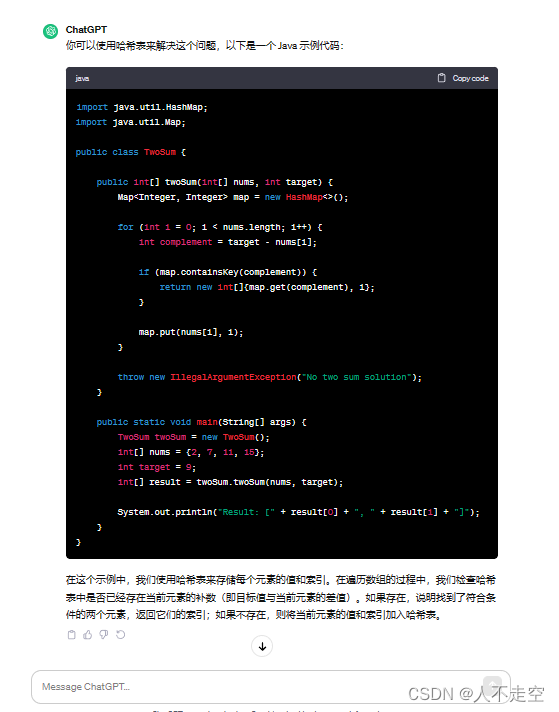
ChatGpt3.5已经应用了一段时间,分享一些自己的使用心得.
首先ChatGpt3.5的文本生成功能十分强大,但是chatgpt有一些使用规范大家需要注意,既然chat是一种工具,我们就需要学会它的使用说明,学会chatgpt的引用语句,会极大的方便我们的使用。我们需要做以下的准备。 明确任务和目…...
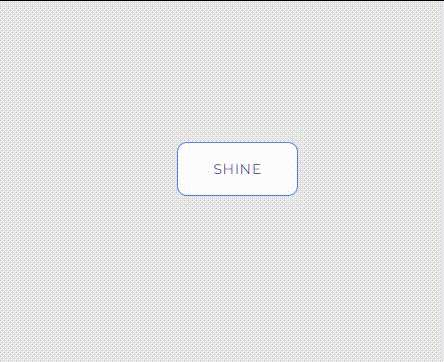
有趣的按钮分享
前些天发现了一个巨牛的人工智能学习网站,通俗易懂,风趣幽默,忍不住分享一下给大家。点击跳转到网站。 广告打完,我们进入正题,先看效果: 废话不多,上源码: <button class&quo…...
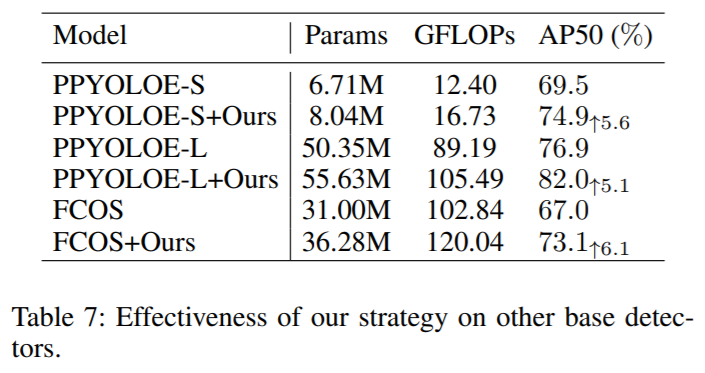
论文阅读:YOLOV: Making Still Image Object Detectors Great at Video Object Detection
发表时间:2023年3月5日 论文地址:https://arxiv.org/abs/2208.09686 项目地址:https://github.com/YuHengsss/YOLOV 视频物体检测(VID)具有挑战性,因为物体外观的高度变化以及一些帧的不同恶化。有利的信息…...
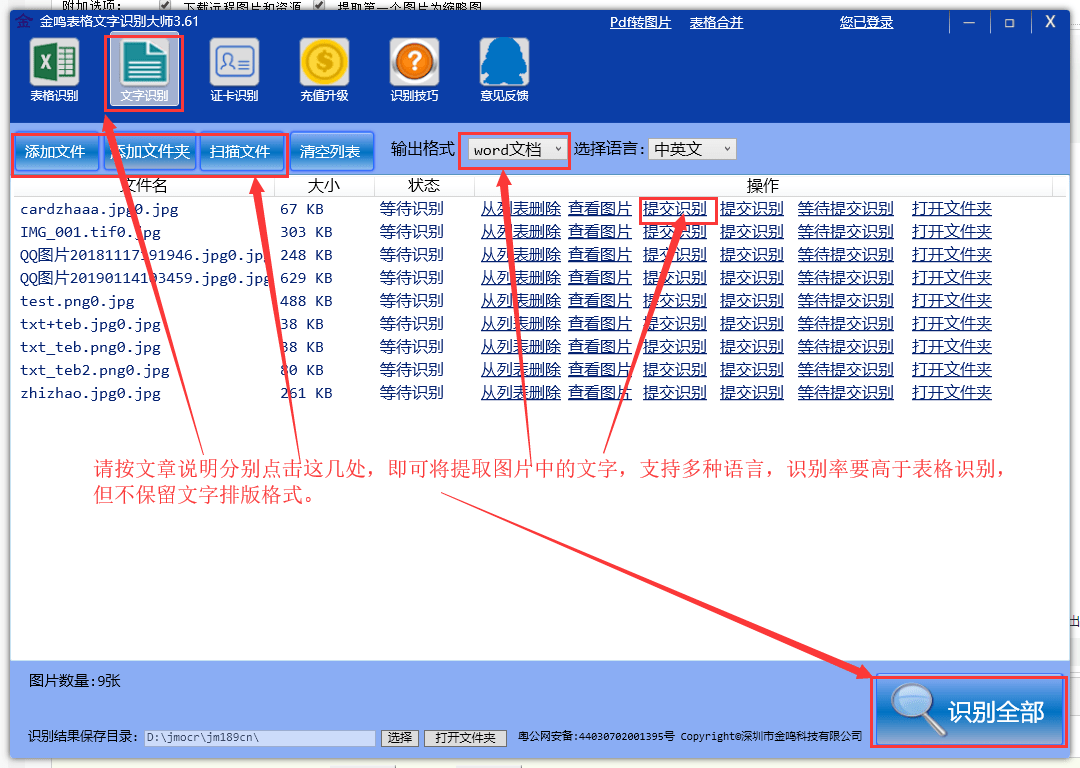
如何将图片转为excel或word?(客户端)
演示软件:金鸣表格文字识别大师3.6.1(新版本界面可能会略有不同) 第一部分 将图片转为excel或文表混合的word 一般的软件要将图片转为可编辑的excel,都需要待识别的图片要有明显清晰的表格线,但我们程序现已克服了这…...
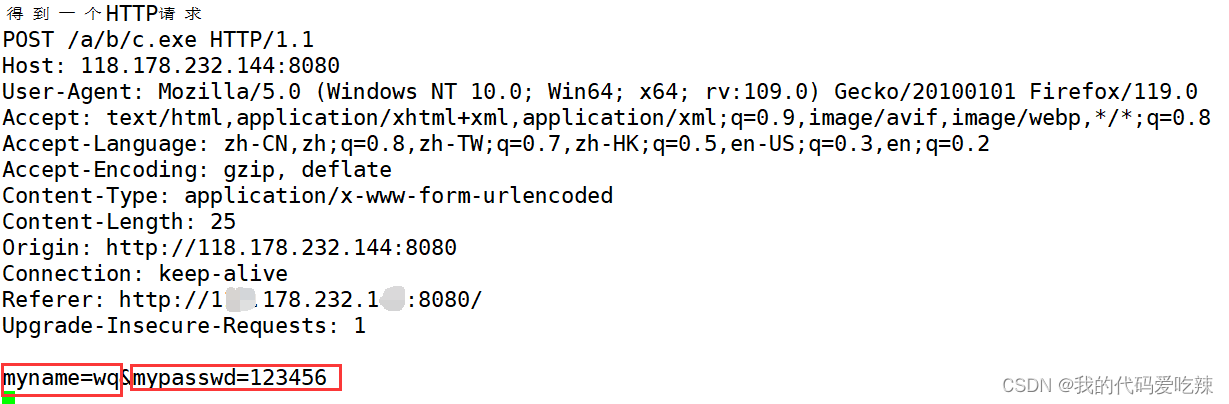
Linux网络——HTTP
一.应用层 我们程序员写的一个个解决我们实际问题, 满足我们日常需求的网络程序, 都是在应用层. 我们上一次写的网络版本计算器就是一个应用层的网络程序。 我们约定了数据的读取,一端发送时构造的数据, 在另一端能够正确的进行解析, 就是ok的. 这种约定, 就是应…...

ElasticSearch综合练习题,ES为8版本,使用Kibana运行语句
文章目录 前言一、ES查询集群情况二、ES索引习题查询所有索引查询单个索引 三、ES增删改查数据单条处理批量处理 四、雇员查询练习题五、学生查询练习题六、商品信息联系题其他:一问一答参考文档 前言 ES8版本没有type概念,所以语法可能会与其他版本有差…...

Java方法中不使用的对象应该手动赋值为NULL吗?
在java方法中,不使用的对象是否应该手动赋值为null?我们先来通过一个示例看一下。 垃圾回收示例一 public class GuoGuoTest {public static void main(String[] args) {byte[] placeholder new byte[64 * 1024 * 1024];System.gc();} } 上面代码向内…...
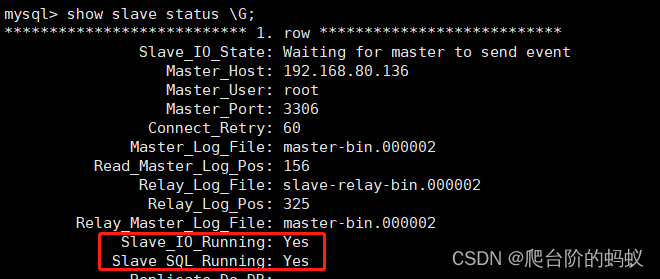
Mysql主从搭建
Mysql主从搭建 1.Mysql下载1.1 查看操作系统2.2 下载mysql安装包 2.Mysql安装2.1 解压2.2 目录重命名2.3 创建data,存储文件2.4 创建用户组2.5 授权用户2.6 配置环境变量2.7 编辑my.cnf2.8 创建相关目录和文件2.9 初始化数据库2.10 复制mysql.server到/etc/init.d/下…...
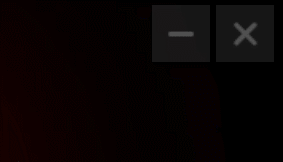
WPF程序给按钮增加不同状态的图片
首先我们在资源里添加几个图片,Up,Over和Down状态。 然后我们创建一个Style。默认我们的背景设置成Up 然后在Triggers里添加代码,当Property:IsMouseOver为True的时候更换成Over;当Property:IsPressed为Tr…...
)
Java编程陷阱(三)
陷阱11:不要使用StringBuffer类来拼接字符串 StringBuffer是Java中的一个类,它可以表示一个可变的字符串,也就是可以对字符串进行修改和追加的操作,比如使用append或insert方法来拼接字符串。有时候,我们需要使用StringBuffer类来拼接字符串,比如在循环中动态地构建一个字…...

数据仓库相关
在阿里巴巴的数据体系中,我们建议将数据仓库分为三层,自下而上为:数据引入层(ODS,Operation Data Store)、数据公共层(CDM,Common Data Model)和数据应用层(…...

Vue记事本应用实现教程
文章目录 1. 项目介绍2. 开发环境准备3. 设计应用界面4. 创建Vue实例和数据模型5. 实现记事本功能5.1 添加新记事项5.2 删除记事项5.3 清空所有记事 6. 添加样式7. 功能扩展:显示创建时间8. 功能扩展:记事项搜索9. 完整代码10. Vue知识点解析10.1 数据绑…...

智慧工地云平台源码,基于微服务架构+Java+Spring Cloud +UniApp +MySql
智慧工地管理云平台系统,智慧工地全套源码,java版智慧工地源码,支持PC端、大屏端、移动端。 智慧工地聚焦建筑行业的市场需求,提供“平台网络终端”的整体解决方案,提供劳务管理、视频管理、智能监测、绿色施工、安全管…...

【Oracle】分区表
个人主页:Guiat 归属专栏:Oracle 文章目录 1. 分区表基础概述1.1 分区表的概念与优势1.2 分区类型概览1.3 分区表的工作原理 2. 范围分区 (RANGE Partitioning)2.1 基础范围分区2.1.1 按日期范围分区2.1.2 按数值范围分区 2.2 间隔分区 (INTERVAL Partit…...

PAN/FPN
import torch import torch.nn as nn import torch.nn.functional as F import mathclass LowResQueryHighResKVAttention(nn.Module):"""方案 1: 低分辨率特征 (Query) 查询高分辨率特征 (Key, Value).输出分辨率与低分辨率输入相同。"""def __…...
的使用)
Go 并发编程基础:通道(Channel)的使用
在 Go 中,Channel 是 Goroutine 之间通信的核心机制。它提供了一个线程安全的通信方式,用于在多个 Goroutine 之间传递数据,从而实现高效的并发编程。 本章将介绍 Channel 的基本概念、用法、缓冲、关闭机制以及 select 的使用。 一、Channel…...
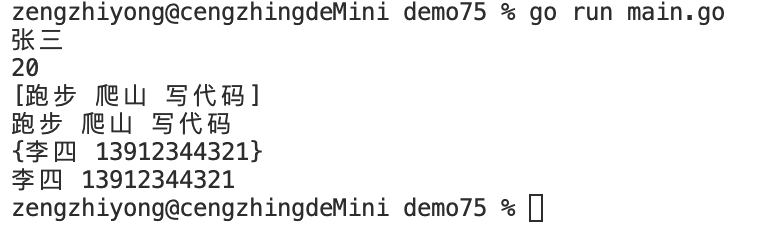
Golang——7、包与接口详解
包与接口详解 1、Golang包详解1.1、Golang中包的定义和介绍1.2、Golang包管理工具go mod1.3、Golang中自定义包1.4、Golang中使用第三包1.5、init函数 2、接口详解2.1、接口的定义2.2、空接口2.3、类型断言2.4、结构体值接收者和指针接收者实现接口的区别2.5、一个结构体实现多…...

Kafka主题运维全指南:从基础配置到故障处理
#作者:张桐瑞 文章目录 主题日常管理1. 修改主题分区。2. 修改主题级别参数。3. 变更副本数。4. 修改主题限速。5.主题分区迁移。6. 常见主题错误处理常见错误1:主题删除失败。常见错误2:__consumer_offsets占用太多的磁盘。 主题日常管理 …...
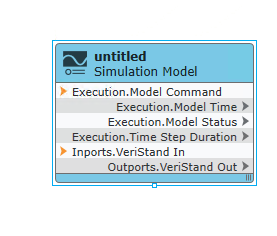
【Veristand】Veristand环境安装教程-Linux RT / Windows
首先声明,此教程是针对Simulink编译模型并导入Veristand中编写的,同时需要注意的是老用户编译可能用的是Veristand Model Framework,那个是历史版本,且NI不会再维护,新版本编译支持为VeriStand Model Generation Suppo…...

鸿蒙HarmonyOS 5军旗小游戏实现指南
1. 项目概述 本军旗小游戏基于鸿蒙HarmonyOS 5开发,采用DevEco Studio实现,包含完整的游戏逻辑和UI界面。 2. 项目结构 /src/main/java/com/example/militarychess/├── MainAbilitySlice.java // 主界面├── GameView.java // 游戏核…...

React核心概念:State是什么?如何用useState管理组件自己的数据?
系列回顾: 在上一篇《React入门第一步》中,我们已经成功创建并运行了第一个React项目。我们学会了用Vite初始化项目,并修改了App.jsx组件,让页面显示出我们想要的文字。但是,那个页面是“死”的,它只是静态…...
